Marwel v2.5 redakční systém pro internetové prezentace
|
|
|
- Miloslava Králová
- před 8 lety
- Počet zobrazení:
Transkript
1 Marwel v2.5 redakční systém pro internetové prezentace backendová redakce správa redakčního systému verze manuálu: 0.5 QCM, s. r. o., květen 2008 Podpora: tel.:
2 2
3 V tomto dokumentu naleznete: - popis správy redakčního systému Obsah Přihlášení...4 Formulář pro zaslání zapomenutého hesla...4 Odhlášení...5 Administrační část redakčního systému...5 Odkazy...6 Nastavení...6 Rozšíření...6 Bloky...6 Uživatelé...7 Rozličné nástroje...7 Zadní (tzv. back-endová) redakce modul Marwel (Články)...8 Prvky navigace...8 Operace s článkem...9 Vytvoření nového článku...9 Editace existujícího článku...9 Podrobnosti o verzích, změny stavu článků...9 Hromadné operace...10 Neviditelné články...10 Schvalování článků...10 Historie článků...11 Správa skupin pro redaktory...11 Založení skupiny pro redaktory...11 Nastavení práv skupiny pro redaktory...12 Správa redaktorů...14 Založení účtu nového redaktora...15 Obecné skupiny a uživatelé...15 Kdo je členem skupiny?...16 V jakých skupinách je uživatel?...16 Editace uživatele...16 Správa typů článků...16 Statistiky...17 Ovládání kalendáře...17 Typy statistických údajů...17 Zasílání nových článků em...18 Administrace bloků...19 Zaslání u určité skupině uživatelů nebo konkrétním uživatelům...20 Rozšíření > Nastavení modulů...21 Nastavení...22 Systém...22 Marwel...22 Rozšířené profily...22 Soukromé zprávy...23 Statistiky...23 Odstraňování potíží...23 Povolení JavaScriptu v prohlížeči
4 Přihlášení K přihlášení redaktora do systému slouží dialog na adrese URL/user.php, kde URL je adresa vaší webové prezentace (např.: Do pole Uživatel zadejte své přihlašovací jméno, zadejte své heslo a přihlaste se kliknutím na tlačítko Přihlášení. Pro zjednodušení může být použit odkaz Přihlášení na stránkách prezentace umístěný např. v záhlaví stránky, nebo v pravém sloupci pod vyhledávacím formulářem. Obrázek 1: Přihlašovací dialog V závislosti na grafickém řešení webové prezentace může být identifikace přihlášení (jméno právě přihlášeného redaktora) zobrazována na různých místech stránky, obvykle ale v místě přihlašovacího pole. Pokud stránka nemá přihlašovací pole, můžete si přihlášení ověřit na adrese URL/user.php. Pokud jste přihlášeni, zobrazí se místo přihlašovacích polí údaje o vašem účtu. V případě, že během práce v redakčním systému delší dobu (zpravidla 30 minut) nevyměníte data se serverem (načtení jiné stránky, ukládání zpracovávaného článku apod.), redakční systém vás automaticky odhlásí. Před další prací v systému je nutno se znovu přihlásit.! Pro plnou funkcionalitu redakce je nezbytnou podmínkou používat prohlížeč s podporou javascriptu. Javascript navíc nesmí být v prohlížeči zakázán a musí být také povoleno ukládání souborů Cookies. Další informace naleznete v sekci Odstraňování potíží. Formulář pro zaslání zapomenutého hesla Pokud redaktor zapomene přístupové heslo, je možné vygenerovat mu nové heslo, které bude zasláno na ovou adresu uvedenou v profilu redaktora. Do pole Váš (viz obr. 1) zadejte ovou adresu, která je uvedena v profilu redaktora, jemuž chcete vygenerovat nové heslo, a potvrďte tlačítkem Poslat heslo. Na uvedenou adresu bude zaslána bezpečnostní výzva obsahující odkaz, na který je nutno kliknout, a teprve poté bude zasláno nově vygenerované heslo. Po přihlášení s nově vygenerovaným heslem má redaktor možnost změnit si heslo. Poznámka: Pokud je autentifikace uživatelů realizována za použití LDAP/Active Directory protokolu (např. implementace na MŠMT), není takovýto reset hesla možný a je nutné obrátit se na správce systému. 4
5 Odhlášení Po ukončení práce v redakci se odhlaste. Nezapomínejte se odhlašovat ze systému, obzvláště pokud pracujete na počítači, na který mají přístup i další osoby, nebo pokud jste např. v internetové kavárně, v počítačové učebně atp. K odhlášení slouží odkaz Odhlášení v backendové redakci vpravo nahoře. Obrázek 2: Odkaz pro odhlášení ze zadní redakce Administrační část redakčního systému Pro vstup do zadní redakce (administrační části) slouží adresa URL/admin.php. Do zadní redakce mohou vstoupit jen registrovaní uživatelé s příslušným oprávněním. Celý redakční systém Marwel je koncipován jako modulární, tj. skládá se z jednotlivých částímodulů, které spolu vzájemně komunikují, jsou do jisté míry nezávislé a mohou být různě kombinovány. Příkladem takových modulů jsou např. redakce (editace článků), statistiky, uživatelské diskuse, správa uživatelů, fulltextové vyhledávání, newslettery, RSS. Obrázek 3: Menu zadní redakce Při práci v back-endové redakci budete mít vždy k dispozici horní pruh s ikonami a menu. V závislosti na použitém grafickém tématu se může vzhled a barevnost backendové redakce lišit. Ikony 1, 2 a 3 v horní části slouží k rychlému přístupu do specifických modulů. Na obrázku 3 představuje ikona č. 1 Články, ikona č. 2 Statistiky a ikona č. 3 Uživatele-redaktory. Ikony v horní části slouží jako zkratky pro přístup k často používaným funkcím. Tyto položky, stejně jako ostatní položky pro správu, naleznete v menu (Obrázek 3, položka 4). Ikony na obrázku usnadňují přístup k následujícím položkám nabídky: 1 1 = Rozšíření > Marwel > Články 2 = Rozšíření > Statistiky > Statistiky webu 3 = Rozšíření > Marwel1 > Redaktoři Jak to, že vidím jen jednu / méně voleb v back-end redakci? TIP Zobrazovat se vám budou jen ty volby, k nimž máte přiděleno oprávnění. Obsah vašeho menu se může lišit od obrázků v tomto manuálu. Které položky v menu uvidí konkrétní přihlášený uživatel, závisí na tom, které moduly jsou ve vaší implementaci zahrnuty, a dále na tom, jaká má tento uživatel oprávnění (tj. ke kterým modulům má povolen přístup). 1 Položka Marwel v nabídce Rozšíření se v některých implementacích redakce může jmenovat Články. 5
6 Odkazy V tomto menu najdete několik odkazů: Home redakce úvodní (obvykle prázdná) stránka administrativní části redakčního systému. Xoops.org novinky novinky z portálu Xoops.org. XOOPS (extensible Object Oriented Portal System) je systém pro správu obsahu napsaný v PHP. Je distribuován jako svobodný software s otevřeným kódem a slouží jako platforma pro redakční systém Marwel a jeho rozšíření. Home web odkaz na hlavní stránku webové prezentace. Odhlášení odhlášení uživatele, funguje stejně jako odkaz vpravo nahoře. Nastavení Nabídka této položky menu je dostupná pouze administrátorům. Nastavují se zde parametry jednotlivých nainstalovaných modulů. Nedoporučujeme provádět zásahy do těchto nastavení, pokud si nejste zcela jisti, co děláte. Změny ovlivňují funkčnost celého systému/webu. Blíže v kapitole Nastavení. Rozšíření Nabídka této položky menu závisí na modulech, které jsou nainstalovány. Zmíníme zde nejběžnější a nejpoužívanější: Nastavení modulů tato funkcionalita nevyžaduje administrátorský zásah, konfigurace byla provedena při spuštění webu. Marwel/Články toto je hlavní modul redakce pro správu článků, redaktorů, skupin redaktorů, typů článků aj. Podrobně se mu věnují kapitoly Zadní (tzv. back-endová) redakce modul Marwel (Články), Správa skupin pro redaktory, Správa redaktorů a Správa typů článků. Extended profiles/rozšířené profily z tohoto modulu využijete hlavně funkci Uživatelé, která umožňuje editovat, smazat či založit jakéhokoli uživatele (redaktor, registrovaný uživatel, administrátor), pokud k tomu ovšem máte dostatečná oprávnění. Více v kapitole Editace uživatele. Logger zaznamenává veškerou činnost v systému. Ze záznamu je možno zjistit, kdy který uživatel co změnil. Multilangue support/podpora vícejazyčnosti zde lze konfigurovat jazyky, ve kterých bude možné vytvářet jazykové mutace článků. Private Messaging/Soukromé zprávy rozšiřující modul Statistiky modul statistik webu, článků, redaktorů, podrobněji v kapitole Statistiky. XML (RSS feed) modul RSS zpráv a jeho nastavení. Tato funkcionalita nevyžaduje administrátorský zásah, konfigurace byla provedena při spuštění webu. Bloky Tato položka menu obsahuje pouze položku Všechny bloky. Zde se konfigurují vlastnosti jednotlivých obsahových bloků pro www stránky (menu, horní menu, odkazy, aktuality, nejčtenější 6
7 články, související články atp.) jako je jejich poloha, titulek, které typy článků se v nich zobrazují, šablona vzhledu a další. Podrobněji v kapitole Administrace bloků. Uživatelé Jak název napovídá, najdete zde nástroje pro práci s uživateli: Najít uživatele nástroj pro hledání/filtrování uživatelů podle mnoha různých kritérií, více v kapitole V jakých skupinách je uživatel? uživatelům umožňuje hromadně zaslat vybrané skupině uživatelů, více v kapitole Zaslání u určité skupině uživatelů nebo konkrétním uživatelům. Zařazení uživatelů umožňuje rozřazovat uživatele do nadefinovaných kategorií podle počtu příspěvků (případně nezávisle-manuálně). Uživatelské skupiny nástroj pro zakládání, editaci a mazání uživatelských skupin systému, nejen skupin pro redaktory. Obsahuje tabulku se seznamem všech skupin. Viz také kapitoly Obecné skupiny a uživatelé a Kdo je členem skupiny? Rozličné nástroje Pod touto položkou se skrývají různé nástroje, jejichž využití je okrajové: Bannery Obrázky Emotikony možnost definice emotikonů (smajlíků) jejich význam, případně přiřazený soubor. Ikony Šablony definice šablon pro zobrazení různých objektů, např. bloků; definice je zadána pomocí programovacího jazyka a nedoporučujeme zde provádět jakékoli úpravy, neboť mají přímý vliv na design webu. Komentáře 7
8 Zadní (tzv. back-endová) redakce modul Marwel (Články) Marwel není jen název produktu (redakčního systému), ale také hlavního modulu redakce, kde se editují a spravují články. Rozšíření > Marwel/Články > Články Kliknutím na ikonu Články (viz položka 1 na obr. 4), případně přes menu (oblast 4 na obr. 4) Rozšíření > Marwel2 > Články získáte obrazovku podobnou té z následujícího obrázku. Obrázek 4: Ovládací prvky zadní redakce Kromě horního pruhu s menu zde najdete prvky pro navigaci ve struktuře webu (procházení články), nástroje pro operaci s článkem a pro hromadné operace. Prvky navigace V oblasti 5 na obr. 4 se nachází stromová struktura webu, ovládání je obdobné jako v aplikaci Průzkumník ve Windows. Články jsou v redakčním systému uspořádány hierarchicky dle logiky jejich zakládání článek, který obsahuje další podčlánky, je zde znázorněn jako složka. Obsah složky vybrané ve stromu se pak zobrazí napravo. Oblast 6 znázorňuje drobečkovou navigaci, která v každém okamžiku informuje, kde konkrétně se ve struktuře webu nacházíte. Pro rychlejší návrat ve struktuře lze kliknout na jednotlivé položky této navigace. Pod drobečkovou navigací se nachází výpis všech článků ve vybrané složce, resp. všech podčlánků příslušejících danému článku. Poznámka: orientační zvýraznění ve stromu (5) nemusí vždy odpovídat poloze v drobečkové navigaci (6). 2 Položka Marwel v nabídce Rozšíření se v některých implementacích redakce může jmenovat Články. 8
9 Operace s článkem Vytvoření nového článku Prvky 7 a 8 na obr. 4 slouží k vytvoření dalšího článku v aktuálně zobrazené složce. Ten bude podčlánkem článku, který je uveden jako poslední v drobečkové navigaci (6). V rozbalovacím seznamu 7 nejprve vyberte jazykovou mutaci nového článku a pak tlačítkem 8 vyvoláte editor článků pro nový článek. Editor je podrobně popsán v manuálu k systému Marwel určeném pro redaktory. Poznámka: Článek bude vytvořen teprve v okamžiku, kdy v editoru poprvé stisknete některé z tlačítek pro Uložení. V případě, že článek ještě nebyl uložen, stiskem tlačítka Zrušit vytváření nového článku zrušíte. Nový podčlánek určitého článku můžete vytvořit také tak, že kliknete na ikonu stránky u tohoto článku v poslední sadě ikon ve sloupci akce. V oblasti 9 (obr. 4) jsou zaškrtávací políčka, která slouží k výběru článků, se kterými budou manipulovat ovládací prvky 11, 12 a 13, a dále ikonky rozlišující, zda je článek rodič/složka, která obsahuje další podčlánky, nebo běžný článek. Kliknutím na ikonku složky vedle názvu článku nebo na samotný název článku zobrazíte seznam příslušejících podčlánků.! Pozor, kliknutím na ikonku běžného článku nalevo od názvu článku ( článek bez podčlánků ) nebo na jeho název nedojde k editaci článku, ale k otevření editoru pro vytvoření nového podčlánku (potomka) tohoto článku. Pro editaci konkrétní jazykové mutace požadovaného článku klikněte na vlaječku příslušné jazykové mutace napravo od názvu článku. Editace existujícího článku Ikonky vlajek ve sloupci edit ukazují, které jazykové mutace článku jsou k dispozici; např. článek Bioterorismus má CZ i EN verzi, kdežto článek Pandemie chřipky má jen CZ verzi. Kliknutím na normální ikonu vlajky zahájíte editaci existující jazykové mutace (tj. otevřete článek v editoru), kliknutím na zesvětlenou ikonu vlajky vytvoříte příslušnou jazykovou mutaci a zahájíte její editaci. Podrobnosti o verzích, změny stavu článků Sada ikon ve sloupci stav informuje, zda je alespoň některá z jazykových mutací článku ve stavu Dokončen (ikona zatržítka) resp. Zveřejněn (ikona oka). Ikona v zelené barvě označuje dokončené nebo zveřejněné články, červená barva ikony znamená, že všechny mutace jsou ve stavu Nedokončen resp. Nezveřejněn. Kliknutím na ikonu změníte příslušný stav u všech mutací článku na opačný.! Ikony v oblasti 10 ovlivňují všechny jazykové mutace u daného článku. Pokud chcete ovlivnit jen jednu konkrétní jazykovou mutaci, použijte nejprve ikonu. Obrázek 5: Zobrazení podrobných informací u článků Ikona v oblasti 10 slouží k zobrazení informací k článku. Po kliknutí na tuto ikonu se pod příslušným článkem zobrazí světlejší blok (pokud má článek více jazykových mutací, pak 9
10 odpovídající počet bloků), který obsahuje nadpis článku, v závorce kompletní rewrite3 článku, ikony dokončení a zveřejnění mutace a ikona pro smazání mutace (ikona křížku). Navíc je zde ikona pro zobrazení náhledu článku v kontextu celého webu. Opětovným kliknutím na ikonu podrobnosti skryjete. Sada ikon ve sloupci akce slouží k vytvoření podčlánku (ikonka stránky), smazání všech jazykových mutací článku (ikonka křížku), změně pořadí článku o jeden výše a o jeden článek níže (ikony dvojitých šipek). Hromadné operace Pro přesun více článků najednou na konec nebo začátek seznamu článků slouží prvky 11 a 13. Označte požadované články zaškrtnutím políček v oblasti 9, pak přepínačem 11 vyberte požadovanou akci a stiskněte tlačítko OK (13). Pozor na přesun mezi kategoriemi TIP Přesun článků mezi sekcemi Označené články lze také přesunout do jiného místa ve struktuře webu (články s příznakem tvoří webu. Označte požadované články zaškrtnutím políček v oblasti kategorii) NEPROVÁDĚJTE 9, pak přepínačem 11 vyberte požadovanou akci a dále v poli 12 sami. V takovém případě vyhledejte a označte článek, do kterého chcete články přesunout kontaktujte koordinátora (procházení článků a složek je podobné jako v Průzkumníku). (administrátora) a jemu sdělte svůj požadavek. Nakonec stiskněte tlačítko OK (13). Přesouvané články budou podčlánkem článku vybraného v poli 12. Neuvážený přesun takovéhoto Určité části webu mohou být seskupeny do tzv. kategorií článku může způsobit vážné narušení struktury dat rodičovský článek v dané hierarchické větvi webu má a znepřístupnění článku. nastaven příznak tvoří kategorii. V takovém případě! dochází ke změně URL adresy podčlánků, kdy mezi kořenové URL a rewrite podčlánků je vkládán název článku-kategorie. Pokud podčlánek přesunete z jedné kategorie do jiné, je nutné spuštění korekční procedury administrátorem (viz TIP). Neviditelné články Neviditelné články jsou články, které nejsou Rozšíření > Marwel/Články > Neviditelné články publikovány, jsou před datem platnosti nebo jejich platnost již vypršela. V přední redakci jsou tyto články viditelné pouze pro redaktory a mají barevné podkreslení hlavičky. V zadní redakci si můžete zobrazit seznam všech neviditelných článků. Zvolte Rozšíření > Marwel/Články > Neviditelné články. Odtud můžete články snadno editovat kliknutím na název článku nebo ikonku editace. Schvalování článků V případě, že někteří redaktoři webu nemají oprávnění Rozšíření > Marwel/Články > Schvalování články publikovat, musí jejich nadřízení provádět kontrolu a publikovat nezveřejněné články. Ke kontrole nepublikovaných článků použijte funkci Rozšíření > Marwel/Články > Schvalování. Zobrazí se vám seznam dokončených nezveřejněných článků. Pomocí odkazů v pravém sloupci můžete články prohlížet, upravovat, nebo publikovat (schvalovat). 3 viz dokumentaci front-endové (in-line) redakce 10
11 Obrázek 6: Seznam nepublikovaných článků Chcete-li do výpisu nepublikovaných článků zahrnout i nedokončené články, zaškrtněte políčko Zobrazit i nedokončené nad seznamem článků a stiskněte tlačítko Filtr. Historie článků Potřebujete-li zjistit, s jakými články se naposledy Rozšíření > Marwel/Články > Historie pracovalo, nebo kdo editoval v určitou dobu určitý článek, můžete se podívat do historie práce s články. Zvolte Rozšíření > Marwel/Články > Historie. Výpis zobrazí uživatele, IP adresu, ze které na web přistupoval, prováděnou operaci, datum a ID upravovaného článku. Položky typu Tidy se generují automaticky při uložení článku a představují čištění kódu článku redakčním systémem. Správa skupin pro redaktory Vytváření uživatelských skupin slouží pro pohodlnější Rozšíření > Marwel/Články > Skupiny a efektivnější správu účtů redaktorů. Jednotlivé nadefinované skupiny můžou mít omezená práva k přesouvání článků a změnám struktury webu, vytváření, editaci, mazání a publikování článků a to rozdílně pro různé sekce webu. Přiřazením redaktora do skupiny (či více skupin) tento nabývá jejich práv resp. omezení. Do správy skupin vstoupíte ze zadní redakce přes menu Rozšíření > Marwel/Články > Skupiny. Pod horním menu se zobrazí formulář pro založení nové skupiny a pod ním seznam existujících skupin. Založení skupiny pro redaktory Do pole Jméno vyplňte stručný a výstižný název skupiny (může obsahovat diakritiku a mezery), do pole Popis pak detailnější popis skupiny. Rozbalovacím seznamem Dostupný kořen lze nastavit oblast webu, od které se budou skupině zobrazovat články. Volbou Dostupné jazyky lze omezit možnost vytváření jazykových mutací článků. V bloku Globální oprávnění se nastavují oprávnění pro přesun článků (zákaz zneviditelní prvky 11, 12 a 13 v back-endové části Články) a oprávnění provádět změny struktury webu. 11
12 ! Neomezujte skupinám práva k editaci volbou Dostupný kořen. Pokud by byl některý uživatel zařazen do více skupin, aplikovalo by se na něj nejpřísnější omezení nastavené v těchto skupinách. Místo toho omezte skupině práva podle kapitoly Nastavení práv skupiny pro redaktory. Obrázek 7: Stránka pro vytváření a správu skupin redaktorů Po stisknutí tlačítka Uložit bude skupina přidána do seznamu pod formulář. Změny v tomto nastavení u již existující skupiny provedete pomocí ikony u příslušné skupiny v tabulce. Nastavení práv skupiny pro redaktory Nyní je nutné nastavit skupině oprávnění pro manipulaci s články. To provedete z tabulky seznamu skupin, kde u příslušné skupiny kliknete vpravo na ikonu. Otevře se následující obrazovka: Obrázek 8: Nastavení oprávnění pro skupinu redaktorů V levé části je opět zobrazena stromová struktura webu, vedle nahoře pak drobečková navigace. V oblasti 1 se vypisuje zvolený článek se všemi svými podčlánky (jejich počet odpovídá číslu 12
13 v závorce za článkem ve stromové struktuře). Pod touto oblastí se nachází tabulka s aktuálním nastavením oprávnění skupiny pro zvolený článek. U každého typu oprávnění je možné nastavit jeden ze tří stavů: neměnit práva (dědí se) toto je výchozí nastavení a znamená, že pro daný typ oprávnění zůstává jeho nastavení stejné jako v nadřazené, vyšší úrovni; pokud tedy u článku 2006 povolíte všechna oprávnění a ostatní podčlánky budou mít nastaveno neměnit práva, bude toto povolení zděděno všemi jeho podčlánky, povolit, zakázat. Platí zde, že co není povoleno, je zakázáno a zákaz má přednost před povolením. Pokud je tedy skupině pouze u článku Čísla časopisu povoleno jen přidávání článků, všechna ostatní oprávnění zůstanou nenastavena a tudíž nepovolena. Lze ovlivnit 4 typy oprávnění pro práci s články: smí přidávat články pokud je povoleno, členové skupiny mohou v dané části webu vytvářet podčlánky, smí editovat články pokud je povoleno, členové skupiny mohou v dané části webu editovat jakékoli články; pokud není povoleno, nemohou zpětně editovat ani články vlastní, smí mazat články pokud je povoleno, členové skupiny mohou v dané části webu mazat jakékoli články; pokud není povoleno, nemohou mazat ani články vlastní, smí publikovat články pokud je povoleno, členové skupiny mohou v dané části webu publikovat jakékoli články (označit článek jako Zveřejněný) resp. je stahovat z publikace (zrušit příznak Zveřejněný); pokud není povoleno, pak redaktor (např. autor článku) nemůže článek vystavit na webu (zveřejnit), v in-line redakci se pak nezobrazuje zatržítko Zveřejnit. Po nastavení práv na požadovaný stav je nutné stisknout tlačítko Uložit pod tabulkou a práva budou aplikována na články, které jsou zaškrtnuty v oblasti 1 (zde nebylo nutné zatrhnout článek 2006, právo povolit přidávat články na něj přechází z důvodů popsaných výše je to podčlánek článku Čísla časopisu a jako výchozí má nastaveno dědění práv od svého rodiče Čísla časopisu ). Po uložení nastavení oprávnění se zobrazí následující informační tabulka, shrnující práva pro danou skupinu. Vidíme, že skupina Autoři smí pouze přidávat články a to pouze do části webu Čísla časopisu. Tuto informativní tabulku s detaily práv lze zobrazit také ze seznamu skupin kliknutím na ikonu. Obrázek 9: Zobrazení oprávnění pro nastavovanou skupinu redaktorů Pokud bychom chtěli skupině Autoři navíc zakázat přidávání článků do Číslo únor 2006, postup je zobrazen na následujících obrázcích: 13
14 Obrázek 10: Pro zákaz editace článků v sekci Číslo únor 2006 postupujte podle čísel Obrázek 11: Kontrola oprávnění pro danou skupinu redaktorů Ikonou se vrátíte na seznam skupin. Správa redaktorů Správa účtů redaktorů je až na několik výjimek totožná se správnou skupin redaktorů. Hlavním rozdílem je, že Rozšíření > Marwel/Články > Redaktoři při zakládání nového redaktora mu přiřadíte skupiny, do kterých patří. Podle toho jsou redaktorovi přidělena primární oprávnění. Do správy redaktorů vstoupíte ze zadní redakce přes menu Rozšíření > Marwel/Články > Redaktoři. Pod horním menu se zobrazí formulář pro vytvoření nového účtu uživatele-redaktora a pod ním seznam existujících redaktorů. 14
15 Založení účtu nového redaktora Do pole Přihlašovací jméno vyplňte login pro daného redaktora (NESMÍ obsahovat diakritiku, mezery a další speciální znaky). Pole Heslo vyplňte pečlivě, pozor na překlepy a na nastavení klávesnice (česká anglická, zapnutý CapsLock nebo NumLock). Do pole Uživatelské jméno vypište příjmení a jméno redaktora (zde již lze použít mezery a diakritiku). V poli vyplňte ový kontakt na redaktora. V seznamu Skupiny vyberte skupiny, do kterých bude redaktor patřit a jejichž oprávnění tím získá. Redaktorovi lze přidělit více skupin přidržením klávesy CTRL a klikáním na další skupiny. Položky Dostupný kořen a Globální nastavení neměňte, redaktor je získá ze skupin (v nutných případech mohou být tato oprávnění nastavena odlišně, specificky pro daného redaktora, není to však doporučeno z důvodu pozdější komplikované správy oprávnění). Dostupné jazyky nastavte dle potřeby. Redaktora vytvoříte tlačítkem Uložit, bude okamžitě přidán do seznamu pod formulářem. Obrázek 12: Formulář pro založení uživatelského účtu nového redaktora Ihned můžete zkontrolovat oprávnění, kterých redaktor nabyl přidělením do zvolených skupin, a to pomocí ikonky u příslušného redaktora v seznamu. Mějte na paměti, že redaktor primárně získává práva ze skupin, do kterých je přidělen. Ve výchozím stavu bude mít tedy samotný redaktor v nastaveních oprávnění stav neměnit práva (dědí se). Je pochopitelně možné nastavovat práva rovněž specificky pro jednotlivé redaktory, tato práva mají přednost před právy skupiny, avšak nedoporučujeme využívat této možnosti, neboť neúměrně komplikuje přehlednost oprávnění. Obecné skupiny a uživatelé Redaktoři a skupiny pro redaktory jsou pouze specifickými typy Uživatelé > Uživatelské skupiny uživatelů a skupin. Kromě těchto existují např. skupiny jako administrátoři, registrovaní uživatelé, anonymní uživatelé a další. Pokud k tomu máte oprávnění, jejich seznam najdete v zadní redakci přes menu Uživatelé > Uživatelské skupiny.! Neměňte názvy a jiné atributy tří základních skupin Administrátoři, Registrovaní uživatelé, Anonymní uživatelé. Změny těchto skupin mohou mít vážné důsledky na přístup uživatelů k webu. 15
16 Skupiny pro redaktory mají před názvem prefix marwel_ a mají nastaveno oprávnění k administraci modulu Marwel/Články (redakce). Naproti tomu Administrátoři/Webmasters mají přidělena oprávnění také k jiným modulům, než jsou články. Kdo je členem skupiny? Seznam členů určité skupiny naleznete v nastavení skupiny. Zvolte Uživatelé > Uživatelské skupiny a v tabulce u požadované skupiny klikněte na ikonku Upravit. Seznam členů skupiny najdete dole v bloku Členové. Uživatelé > Uživatelské skupiny Rozšíření > Marwel/Články > Redaktoři V jakých skupinách je uživatel? Pokud vás zajímá uživatel-redaktor, jděte přes Rozšíření > Marwel/ Články > Redaktoři na seznam redaktorů, v seznamu vyhledejte požadovaného redaktora a klikněte u něj na ikonu pro editaci. Uživatelé > Najít uživatele Pokud vás zajímá jiný uživatel, použijte menu Uživatelé > Najít uživatele a vyplňte vyhledávací formulář nejlépe u pole Uživatelské jméno vyberte v rozbalovacím seznamu obsahuje a do pole vypište podstatnou část příjmení uživatele. Ve vyhledaném seznamu uživatelů vyberte toho pravého, klikněte na něj a na další stránce vyberte odkaz Editovat profil a klikněte na něj. V nastavení uživatele najdete mj. jeho zařazení do skupin. Editace uživatele Pokud budete z nějakého důvodu Rozšíření > Rozšířené profily/extended Profiles > Uživatelé potřebovat editovat či dokonce smazat nějakého uživatele (a nemusí jít jen o redaktora), využijte modul Rozšíření > Rozšířené profily (případně Extended Profiles) > Uživatelé. Zde nejprve v oblasti Vybrat uživatele klikněte na odkaz Seznam, v nově otevřeném okně vyberte z rozevíracího seznamu Výpis uživatelů požadovaného uživatele. Tento seznam lze omezit na určitou skupinu ze seznamu Skupina pro aktualizaci je nutno použít tlačítko Obnovit. Po výběru konkrétního uživatele se tlačítkem Přidat tento uživatel vloží do formuláře pro editaci uživatele, poté pokračujte tlačítkem Upravit. Správa typů článků Každému článku může být přiřazen atribut typ článku (viz Rozšíření > Marwel/Články > Typy dokumentaci front-endové/in-line redakce). Tato vlastnost článku může být pak využita např. pro filtrování článků, při zobrazení v různých obsahových blocích aj. Definování typů článků se provádí v Rozšíření > Marwel/Články > Typy. Do zobrazeného formuláře Nový typ se podle ikonky vlajky vepisuje název typu článků v dané jazykové mutaci a obvykle je vhodné zaškrtnout volbu Viditelný pro zobrazování článků tohoto typu. Tlačítkem Uložit bude nový typ přidán ke stávajícímu seznamu pod formulářem. 16
17 Statistiky Do modulu statistik se ze zadní redakce přesunete pomocí Rozšíření > Statistiky >Statistiky webu ikony 3 nebo přes menu Rozšíření > Statistiky > Statistiky webu. Obrázek 13: Statistiky V levé části je zobrazen kalendář (4) a výběr typu statistik (8), vpravo pak samotné statistiky a případně další navigace (9). Ovládání kalendáře Statistiky lze zobrazit pro jeden konkrétní den, za jeden týden, jeden celý měsíc a za jeden celý rok. Pro jeden konkrétní den klikněte na požadovaný den do kalendáře (4). Týdenní statistiky zobrazíte kliknutím na číslo týdne v prvním sloupci kalendáře (4). Pro statistiky za celý měsíc klikněte na název měsíce v kalendáři (4) nebo použijte šipky vedle názvu měsíce pro nastavení požadovaného měsíce. Pro statistiky za celý rok klikněte na číslo roku v kalendáři (4) nebo použijte šipky vedle pro nastavení požadovaného roku. Zvolené období se vypisuje v prostoru 5 a je rovněž červeně podbarveno v kalendáři (4). Takto nastaveným obdobím (jeden den, jeden týden, jeden měsíc, jeden rok) se můžete posouvat zpět a dopředu pomocí prvků 6 a 7. Podle zvoleného statistického období se mění typ údajů zobrazovaných v některých (sloupcových) grafech u jednoho dne jsou zobrazovány hodinové statistiky, u jednoho týdne a měsíce denní statistiky a u jednoho roku jsou to měsíční statistiky. Typy statistických údajů K dispozici jsou tři druhy statistických informací, které se volí v bloku 8: Statistiky webu informace o dění na webu, jeho návštěvnících: Návštěvy statistika zobrazuje počet návštěv v čase. Vodorovná osa představuje čas, svislá počet návštěv. Typický návštěvník si přečte několik stránek, v této statistice je však započten pouze jednou. Návštěva přestane být sledována po 20 minutách nečinnosti. Stránky statistika zobrazuje počet zobrazených stránek v čase. Vodorovná osa představuje čas, svislá počet zobrazených stránek. 17
18 Lokalita (Země) přehled států odkud návštěvníci stránek přicházejí. Prostředí (Prohlížeč, Operační systém aj.) statistika zobrazuje zastoupení prohlížečů resp. operačních systémů, které návštěvníci stránek používají, dále podíl návštěvníků, kteří mají umožněno zpracování skriptů v jazyce Javascript, podporu technologie flash, rozlišení zobrazovacích zařízení návštěvníků, aj. Odkazovače přehled stránek odkud přicházejí návštěvníci. Tato statistika poskytuje určitou představu o odkazech směřujících na stránky. Zároveň je zde patrné, které vyhledávací servery návštěvníci využívají (seznam.cz, google.com atp.). Jsou rovněž uvedeny hledané fráze. Statistiky článků obsahují informace o čtenosti jednotlivých článků a sekcí, členěno dle struktury webu a přehled nejčtenějších článků v každé sekci. Statistiky redakce dávají přehled o aktivitě redaktorů (kolik hodin byl který redaktor přihlášen, kolik článků editoval a které) a dále o editační historii jednotlivých článků (kdy a kým byl upraven). Zvolený typ statistik se zobrazuje na pozici 10 a dále v závislosti na této volbě se mění nabídka navigace 9, případně tato navigace není k dispozici vůbec. Volba z navigace 9 se pak zobrazuje v oblasti 11. Zasílání nových článků em Je volitelné rozšíření. Toto rozšíření je nakonfigurováno administrátorem webu a nemá žádné nastavovací prvky. Uživatelé mohou odběr novinek odhlásit pomocí odkazu v u s odkazem na nové články nebo ve svém uživatelské profilu, který lze po přihlášení editovat na adrese URL/user.php. Administrátor může pozastavit nebo zapnout odběr novinek vybraným uživatelům rovněž úpravou nastavení v jejich uživatelském profilu. 18
19 Administrace bloků Správa bloků umožňuje nastavit rozvržení elementů (bloků), ze kterých Bloky > Všechny bloky se skládají stránky. Zde se konfigurují vlastnosti jednotlivých obsahových bloků pro www stránky (menu, horní menu, odkazy, aktuality, nejčtenější články, související články atp.) jako je jejich poloha, stránky, na kterých se mají zobrazovat, titulek, které typy článků se v nich zobrazují, šablona vzhledu a další. Obrázek 14: Nastavení bloků webu 19
20 Obrázek 15: Podrobná konfigurace bloku Změny nastavení provedené prostřednictvím tohoto nástroje mají bezprostřední vliv na zobrazení stránek. Tato funkcionalita nevyžaduje administrátorský zásah, konfigurace byla provedena při spuštění webu.! Nastavení bloků neměňte, pokud si nejste jisti co a jak je třeba provést. Neuvážený zásah do konfigurace bloků může zásadně ovlivnit zobrazování jednotlivých prvků webové prezentace. Zaslání u určité skupině uživatelů nebo konkrétním uživatelům V zadní redakci k tomu slouží formulář, který naleznete Uživatelé > uživatelům v Uživatelé > uživatelům. Je možno označit jednu nebo více skupin (chcete-li vybrat více skupin držte při výběru klávesu Ctrl). Pro bližší výběr adresátů slouží dodatečné filtry (dle období přihlášení nebo registrace uživatelů aj.). V případě potřeby upravte jméno a ovou adresu odesilatele. Políčka se předvyplní údaji z nastavení systému jako jméno bude vyplněn název serveru, jako ová adresa se nabídne adresa administrátoru webu. Údaje v těchto polích je možno přepsat. 20
21 Obrázek 16: Stránka pro vytvoření u uživatelům Do pole Předmět vyplňte předmět zprávy a do pole Zpráva napište text zprávy. Ke zprávě není možno připojit přílohy. Zprávu odešlete tlačítkem Odeslat, na další stránce se zobrazí seznam všech uživatelů, kterým byla zpráva odeslána. Rozšíření > Nastavení modulů Slouží ke konfiguraci sytému. Pomocí tohoto nástroje se vkládají nové moduly a provádí se jejich údržba. Tato funkcionalita nevyžaduje administrátorský zásah, konfigurace byla provedena při spuštění webu. 21
22 Nastavení Slouží ke konfiguraci sytému. Nabídka této položky menu je dostupná pouze administrátorům. Nastavují se zde parametry jednotlivých nainstalovaných modulů a celého prostředí. Tato funkcionalita nevyžaduje administrátorský zásah, konfigurace byla provedena při spuštění webu.! Nedoporučujeme provádět zásahy do těchto nastavení, pokud si nejste zcela jisti, co děláte. Změny ovlivňují funkčnost celého systému/webu. Systém Obecné nastavení Slouží k nastavení vlastností celého systému. Mezi poli, která můžete měnit jsou: Název serveru, Podtitul, administrátora, a jiná nastavení, která zásadním způsobem ovlivňují chování systému. Tato funkcionalita nevyžaduje administrátorský zásah, konfigurace byla provedena při spuštění webu. Meta tagy a patička Slouží k nastavení klíčových slov na úrovni celého serveru, popisu (description), nastavení pro vyhledávací roboty a další volitelná pole. Zde můžete doplnit nebo upravit vložená klíčová slova. Konfigurace ostatních položek byla provedena při spuštění webu, neměňte je. Zakázaná slova Slouží k povolení filtrace obsahu příspěvků zasílaných uživateli. Možnosti vyhledávání Slouží k povolení či omezení vyhledávání a rovněž umožňuje nastavit minimální délku hledaného slova. Tato funkcionalita nevyžaduje administrátorský zásah, konfigurace byla provedena při spuštění webu. Nastavení u Slouží k definování způsobu doručení ů z aplikace. Výchozí způsob doručení u je PHP mail, jinou metodu užijte, jen pokud máte problémy. V poli Z adresy můžete nastavit nebo změnit adresu použitou pro ové funkce, jako je např. zasílání novinek em. Ostatní funkce neměňte, konfigurace byla provedena při spuštění webu. Nastavení oprávnění Slouží k definování metody autentizace uživatelů systému. Tato funkcionalita nevyžaduje administrátorský zásah, konfigurace byla provedena při spuštění webu. Marwel Obecné Slouží k nastavení vlastností modulu. Tato funkcionalita nevyžaduje administrátorský zásah, konfigurace byla provedena při spuštění webu. Uživatelská pole slouží k nastavení pojmenování rozšiřujících polí a zatržítek v redakčním systému. (Dvě uživatelská zatržítka na zelené záložce Článek a až čtyři pole na oranžové záložce Volitelné v editoru článků.) Tato pole pak slouží pro uživatelské vstupy u zákaznických funkcí redakčního systému. Vlastnosti modulu Slouží k nastavení vlastností modulu. Tato funkcionalita nevyžaduje administrátorský zásah, konfigurace byla provedena při spuštění webu. Rozšířené profily Obecné nastavení Tato funkcionalita nevyžaduje administrátorský zásah, konfigurace byla provedena při spuštění webu. Nastavení uživatele Tato funkcionalita nevyžaduje administrátorský zásah, konfigurace byla provedena při spuštění webu. 22
23 Soukromé zprávy Slouží k nastavení vlastností modulu. Tato funkcionalita nevyžaduje administrátorský zásah, konfigurace byla provedena při spuštění webu. Statistiky Slouží k nastavení vlastností modulu. Tato funkcionalita nevyžaduje administrátorský zásah, konfigurace byla provedena při spuštění webu. Odstraňování potíží Povolení JavaScriptu v prohlížeči Pro správnou funkci redakčního systému je nutno mít v prohlížeči povolen Javascript. Pokud je zablokován, musíte jej povolit. Povolení JavaScriptu ve Firefoxu verze 2 1. V otevřeném prohlížeči zvolte v nabídce Nástroje položku Možnosti. 2. V otevřeném dialogovém okně v horní liště klikněte na ikonku Obsah. 3. Zaškrtněte políčko Povolit JavaScript a potvrďte kliknutím na tlačítko OK. Obrázek 17: Volby pro povolení Javascriptu ve Firefoxu 23
24 Povolení skriptování v Internet Exploreru verze 6 a 7 1. V otevřeném prohlížeči zvolte v nabídce Nástroje položku Možnosti Internetu. 2. V otevřeném dialogovém okně vyberte záložku Zabezpečení a klepněte na ikonku zóny Internet. Obrázek 18: Změna úrovně zabezpečení v Internet Exploreru 3. Jednou možností je nastavit úroveň zabezpečení na Středně vysoké (případně na Střední). 4. Pokud po potvrzení nastavení problémy přetrvávají, stiskněte v tomto okně tlačítko Vlastní úroveň a v následujícím dialogovém okně upřesněte parametry. Položky vyznačené na obrázcích musí být povoleny. Obrázek 19: Povolení potřebného skriptování v Internet Exploreru 24
Modul Kalendář v. 0.3 pro redakční systém Marwel
 Modul Kalendář v. 0.3 pro redakční systém Marwel postupy a doporučení pro práci redaktorů verze manuálu: 1.0 Únor 2008 Podpora: e-mail: podpora@qcm.cz tel.: +420 538 702 705 Obsah 1.Popis modulu Kalendář...3
Modul Kalendář v. 0.3 pro redakční systém Marwel postupy a doporučení pro práci redaktorů verze manuálu: 1.0 Únor 2008 Podpora: e-mail: podpora@qcm.cz tel.: +420 538 702 705 Obsah 1.Popis modulu Kalendář...3
Modul Kalendář verze 1.0
 Modul Kalendář verze 1.0 Uživatelský manuál a správa modulu QCM, s.r.o., 2007 Mgr. Petr Andrýsek 1 Obsah 1. Popis modulu Kalendář...3 2. Jak přidat akci do kalendáře...5 3. Správa modulu Kalendář...6 4.
Modul Kalendář verze 1.0 Uživatelský manuál a správa modulu QCM, s.r.o., 2007 Mgr. Petr Andrýsek 1 Obsah 1. Popis modulu Kalendář...3 2. Jak přidat akci do kalendáře...5 3. Správa modulu Kalendář...6 4.
Modul Ankety verze 1.11 pro redakční systém Marwel 2.8 a 2.7
 Modul Ankety verze 1.11 pro redakční systém Marwel 2.8 a 2.7 postupy a doporučení pro práci redaktorů Ivo Vrána, červen 2011 Podpora: e-mail: podpora@qcm.cz tel.: +420 538 702 705 Obsah Modul Ankety...3
Modul Ankety verze 1.11 pro redakční systém Marwel 2.8 a 2.7 postupy a doporučení pro práci redaktorů Ivo Vrána, červen 2011 Podpora: e-mail: podpora@qcm.cz tel.: +420 538 702 705 Obsah Modul Ankety...3
Tento projekt je spolufinancován Evropským sociálním fondem a státním rozpočtem České republiky. PORTÁL KUDY KAM. Manuál pro administrátory. Verze 1.
 Tento projekt je spolufinancován Evropským sociálním fondem a státním rozpočtem České republiky. PORTÁL KUDY KAM Manuál pro administrátory Verze 1.0 2012 AutoCont CZ a.s. Veškerá práva vyhrazena. Tento
Tento projekt je spolufinancován Evropským sociálním fondem a státním rozpočtem České republiky. PORTÁL KUDY KAM Manuál pro administrátory Verze 1.0 2012 AutoCont CZ a.s. Veškerá práva vyhrazena. Tento
Podrobný návod pro administraci zákaznických účtů na portálu Czechiatour.eu
 2013 Podrobný návod pro administraci zákaznických účtů na portálu Czechiatour.eu Czechiatour.eu 1.2.2013 Vážení zákazníci portálu Czechiatour.eu. Abychom Vám co nejvíce usnadnili orientaci v administraci
2013 Podrobný návod pro administraci zákaznických účtů na portálu Czechiatour.eu Czechiatour.eu 1.2.2013 Vážení zákazníci portálu Czechiatour.eu. Abychom Vám co nejvíce usnadnili orientaci v administraci
Uživatelský manuál aplikace. Dental MAXweb
 Uživatelský manuál aplikace Dental MAXweb Obsah Obsah... 2 1. Základní operace... 3 1.1. Přihlášení do aplikace... 3 1.2. Odhlášení z aplikace... 3 1.3. Náhled aplikace v jiné úrovni... 3 1.4. Změna barevné
Uživatelský manuál aplikace Dental MAXweb Obsah Obsah... 2 1. Základní operace... 3 1.1. Přihlášení do aplikace... 3 1.2. Odhlášení z aplikace... 3 1.3. Náhled aplikace v jiné úrovni... 3 1.4. Změna barevné
Dokumentace pro správu zlínských DUM
 Dokumentace pro správu zlínských DUM Obsah 1 Správa administrátorů... 3 1.1 Přidávání administrátorů... 3 1.2 Nastavování práv administrátorů... 3 1.3 Upravení detailů administrátora... 5 1.4 Aktivování,
Dokumentace pro správu zlínských DUM Obsah 1 Správa administrátorů... 3 1.1 Přidávání administrátorů... 3 1.2 Nastavování práv administrátorů... 3 1.3 Upravení detailů administrátora... 5 1.4 Aktivování,
Průvodce aplikací FS Karta
 Průvodce aplikací FS Karta Základní informace k Aplikaci Online aplikace FS Karta slouží k bezpečnému ukládání osobních údajů fyzických osob a k jejich zpracování. Osobní údaje jsou uloženy ve formě karty.
Průvodce aplikací FS Karta Základní informace k Aplikaci Online aplikace FS Karta slouží k bezpečnému ukládání osobních údajů fyzických osob a k jejich zpracování. Osobní údaje jsou uloženy ve formě karty.
Profesis on-line 20.1.2015. Obrázky v prezentaci byly upraveny pro potřeby prezentace.
 Profesis on-line 20.1.2015 Obrázky v prezentaci byly upraveny pro potřeby prezentace. Adresa systému: www.profesis.cz Údaje nutné pro přihlášení: - přihlašovací jméno: sedmimístné číslo autorizace (včetně
Profesis on-line 20.1.2015 Obrázky v prezentaci byly upraveny pro potřeby prezentace. Adresa systému: www.profesis.cz Údaje nutné pro přihlášení: - přihlašovací jméno: sedmimístné číslo autorizace (včetně
Uživatelská příručka administrativního rozhraní Vědecké knihovny v Olomouci
 Držitel certifikátu jakosti ISO 9001:2001 Uživatelská příručka administrativního rozhraní Vědecké knihovny v Olomouci Stránka 1/44 Obsah 1.Redakční systém...4 1.1. Povolené jazykové mutace...4 5.2.1 Překlad
Držitel certifikátu jakosti ISO 9001:2001 Uživatelská příručka administrativního rozhraní Vědecké knihovny v Olomouci Stránka 1/44 Obsah 1.Redakční systém...4 1.1. Povolené jazykové mutace...4 5.2.1 Překlad
NÁVOD NA OBSLUHU INTERNETOVÉ PREZENTACE. Ataxo Czech s.r.o.
 NÁVOD NA OBSLUHU INTERNETOVÉ PREZENTACE Ataxo Czech s.r.o. ÚVOD Internetové stránky vytvořené společností Ataxo v rámci produktu Mini web můžete jednoduše a rychle upravovat prostřednictvím on-line administrace.
NÁVOD NA OBSLUHU INTERNETOVÉ PREZENTACE Ataxo Czech s.r.o. ÚVOD Internetové stránky vytvořené společností Ataxo v rámci produktu Mini web můžete jednoduše a rychle upravovat prostřednictvím on-line administrace.
UŽIVATELSKÝ MANUÁL. pro nákup pneumatik a pneuservisních služeb.
 UŽIVATELSKÝ MANUÁL pro nákup pneumatik a pneuservisních služeb http://lesycr.bestdrive.cz/ Tento manuál je určen pracovníkům, kteří jsou pověřeni nákupem pneumatik a pneuservisních služeb pro svou OJ.
UŽIVATELSKÝ MANUÁL pro nákup pneumatik a pneuservisních služeb http://lesycr.bestdrive.cz/ Tento manuál je určen pracovníkům, kteří jsou pověřeni nákupem pneumatik a pneuservisních služeb pro svou OJ.
DOKUMENTACE REDAKČNÍHO SYSTÉMU PINYA
 DOKUMENTACE REDAKČNÍHO SYSTÉMU PINYA Obsah Obsah... 4 Pinya CMS... 5 Přihlášení do systému... 6 Položky v menu administrace... 7 Uživatelé... 8 Správa uživatelů... 8 Nový uživatel... 9 Role... 10 Vytvoření
DOKUMENTACE REDAKČNÍHO SYSTÉMU PINYA Obsah Obsah... 4 Pinya CMS... 5 Přihlášení do systému... 6 Položky v menu administrace... 7 Uživatelé... 8 Správa uživatelů... 8 Nový uživatel... 9 Role... 10 Vytvoření
Modul Download pro redakční systém Marwel
 Modul Download pro redakční systém Marwel postupy a doporučení pro práci redaktorů verze manuálu: 0.1 Únor 2008 Podpora: e-mail: podpora@qcm.cz tel.: +420 538 702 705 Obsah Správce stahování...3 Přihlášení...3
Modul Download pro redakční systém Marwel postupy a doporučení pro práci redaktorů verze manuálu: 0.1 Únor 2008 Podpora: e-mail: podpora@qcm.cz tel.: +420 538 702 705 Obsah Správce stahování...3 Přihlášení...3
Modul Download verze pro redakční systém Marwel
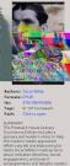 Modul Download verze 1.8 2.1 pro redakční systém Marwel postupy a doporučení pro práci redaktorů verze manuálu: 1.0 Říjen 2009 Podpora: e-mail: podpora@qcm.cz tel.: +420 538 702 705 Obsah 1.Přihlášení...3
Modul Download verze 1.8 2.1 pro redakční systém Marwel postupy a doporučení pro práci redaktorů verze manuálu: 1.0 Říjen 2009 Podpora: e-mail: podpora@qcm.cz tel.: +420 538 702 705 Obsah 1.Přihlášení...3
CGMesky. Rozšiřující služba
 CGMesky Rozšiřující služba Návod Dokumentace Poslední aktualizace: 15.7.2015 CGMesky Služba CGMesky umožňuje odesílat textové SMS zprávy přímo z prostředí Vašeho programu. Rychle a efektivně můžete informovat
CGMesky Rozšiřující služba Návod Dokumentace Poslední aktualizace: 15.7.2015 CGMesky Služba CGMesky umožňuje odesílat textové SMS zprávy přímo z prostředí Vašeho programu. Rychle a efektivně můžete informovat
Už ivatelska dokumentace
 Už ivatelska dokumentace Aplikace Portál úspěšných projektů je určena k publikování informací o projektech realizovaných za přispění některého z Operačních programů v gesci Ministerstva vnitra České republiky.
Už ivatelska dokumentace Aplikace Portál úspěšných projektů je určena k publikování informací o projektech realizovaných za přispění některého z Operačních programů v gesci Ministerstva vnitra České republiky.
Příručka. pro uživatele
 Příručka pro uživatele Příručka pro uživatele Autoři: Jože Mohorko, Marko Malajner, Žarko Čučej Tento projekt byl realizován za finanční podpory Evropské unie. Za obsah publikací (sdělení) odpovídá výlučně
Příručka pro uživatele Příručka pro uživatele Autoři: Jože Mohorko, Marko Malajner, Žarko Čučej Tento projekt byl realizován za finanční podpory Evropské unie. Za obsah publikací (sdělení) odpovídá výlučně
Administrace webu Postup při práci
 Administrace webu Postup při práci Obsah Úvod... 2 Hlavní menu... 3 a. Newslettery... 3 b. Administrátoři... 3 c. Editor stránek... 4 d. Kategorie... 4 e. Novinky... 5 f. Produkty... 5 g. Odhlásit se...
Administrace webu Postup při práci Obsah Úvod... 2 Hlavní menu... 3 a. Newslettery... 3 b. Administrátoři... 3 c. Editor stránek... 4 d. Kategorie... 4 e. Novinky... 5 f. Produkty... 5 g. Odhlásit se...
Pravidla a plánování
 Administrátorský manuál TTC TELEKOMUNIKACE, s.r.o. Třebohostická 987/5 100 00 Praha 10 tel.: 234 052 111 fax.: 234 052 999 e-mail: ttc@ttc.cz http://www.ttc-telekomunikace.cz Datum vydání: 7. května 2013
Administrátorský manuál TTC TELEKOMUNIKACE, s.r.o. Třebohostická 987/5 100 00 Praha 10 tel.: 234 052 111 fax.: 234 052 999 e-mail: ttc@ttc.cz http://www.ttc-telekomunikace.cz Datum vydání: 7. května 2013
Tento projekt je spolufinancován Evropským sociálním fondem a státním rozpočtem České republiky. PORTÁL KUDY KAM. Manuál pro editaci ŽS. Verze 1.
 Tento projekt je spolufinancován Evropským sociálním fondem a státním rozpočtem České republiky. PORTÁL KUDY KAM Manuál pro editaci ŽS Verze 1.0 2012 AutoCont CZ a.s. Veškerá práva vyhrazena. Tento dokument
Tento projekt je spolufinancován Evropským sociálním fondem a státním rozpočtem České republiky. PORTÁL KUDY KAM Manuál pro editaci ŽS Verze 1.0 2012 AutoCont CZ a.s. Veškerá práva vyhrazena. Tento dokument
Manuál pro obsluhu Webových stránek
 ResMaster Systems s.r.o. Truhlářská 1119/20, 110 00 Praha 1 Manuál pro obsluhu Webových stránek (Prosinec 2018) Jana Vítová, +420 225 388 130 2018 Obsah Úvod Webové stránky... 3 Slovník pojmů... 3 URL
ResMaster Systems s.r.o. Truhlářská 1119/20, 110 00 Praha 1 Manuál pro obsluhu Webových stránek (Prosinec 2018) Jana Vítová, +420 225 388 130 2018 Obsah Úvod Webové stránky... 3 Slovník pojmů... 3 URL
WebmMenu slouží pro editaci a management položek menu. Pro další informace si prosím vyberte jedno z následujících témat:
 uživatelské manuály WebMenu WebmMenu slouží pro editaci a management položek menu. Pro další informace si prosím vyberte jedno z následujících témat: Jak na to aneb snadné vytvoření menu Význam jednotlivých
uživatelské manuály WebMenu WebmMenu slouží pro editaci a management položek menu. Pro další informace si prosím vyberte jedno z následujících témat: Jak na to aneb snadné vytvoření menu Význam jednotlivých
Návod pro použití Plug-in SMS Operátor
 Verze: 1.06 Strana: 1 / 17 Návod pro použití Plug-in SMS Operátor 1. Co to je Plug-in modul SMS Operátor? Plug-in modul (zásuvkový modul) do aplikace MS Outlook slouží k rozšíření možností aplikace MS
Verze: 1.06 Strana: 1 / 17 Návod pro použití Plug-in SMS Operátor 1. Co to je Plug-in modul SMS Operátor? Plug-in modul (zásuvkový modul) do aplikace MS Outlook slouží k rozšíření možností aplikace MS
Vzdělávejte se v Learnis Cloud 5.5
 PŘÍRUČKA STUDENTA Pro responzivní téma Vzdělávejte se v Learnis Cloud 5.5 Čeština 1 / 15 Poslední aktualizace 2019-03-16, 16:58:33 2 / 15 Poslední aktualizace 2019-03-16, 16:58:33 Obsah Účet Learnis...4
PŘÍRUČKA STUDENTA Pro responzivní téma Vzdělávejte se v Learnis Cloud 5.5 Čeština 1 / 15 Poslední aktualizace 2019-03-16, 16:58:33 2 / 15 Poslední aktualizace 2019-03-16, 16:58:33 Obsah Účet Learnis...4
Manuál pro práci s modulem Otázky a odpovědi
 Manuál pro práci s modulem Otázky a odpovědi Užitečné postupy a doporučení Obsah 1 Role uživatelů...3 2 Odesílání otázek...3 3 Přehled otázek...4 3.1 Orientace v přehledu...4 3.2 Základní údaje otázky...5
Manuál pro práci s modulem Otázky a odpovědi Užitečné postupy a doporučení Obsah 1 Role uživatelů...3 2 Odesílání otázek...3 3 Přehled otázek...4 3.1 Orientace v přehledu...4 3.2 Základní údaje otázky...5
Registr práv a povinností
 Registr práv a povinností Doporučené postupy a nastavení internetového prohlížeče pro práci v aplikaci AIS RPP list č.1/20 OBSAH 1 Úvod... 3 2 Doporučené nastavení prohlížeče... 4 2.1 Problém s certifikátem...
Registr práv a povinností Doporučené postupy a nastavení internetového prohlížeče pro práci v aplikaci AIS RPP list č.1/20 OBSAH 1 Úvod... 3 2 Doporučené nastavení prohlížeče... 4 2.1 Problém s certifikátem...
Manuál pro používání systému Responsible Care
 Manuál pro používání systému Responsible Care OBSAH Úvodní pokyny (registrace a přihlášení)... 3 Podání hlášení... 4 Správá odeslaných hlášení (prohlížení, opravy, mazání)... 5 Správa údajů společnosti...
Manuál pro používání systému Responsible Care OBSAH Úvodní pokyny (registrace a přihlášení)... 3 Podání hlášení... 4 Správá odeslaných hlášení (prohlížení, opravy, mazání)... 5 Správa údajů společnosti...
Správa obsahu webové platformy
 Správa obsahu webové platformy www.dobrovolnik.net Bc. Irina Kushnareva PRAHA 2019 Tento dokument byl vypracován v rámci projektu Dobrovolnictví ve veřejné správě, reg. č. CZ.03.3.X/0.0/0.0/15_018/0005458,
Správa obsahu webové platformy www.dobrovolnik.net Bc. Irina Kushnareva PRAHA 2019 Tento dokument byl vypracován v rámci projektu Dobrovolnictví ve veřejné správě, reg. č. CZ.03.3.X/0.0/0.0/15_018/0005458,
Údržbové prostředí Rebeca44
 Údržbové prostředí Rebeca44 ÚVOD STRUKTURA VZNIKAJÍCÍCH WEB-STRÁNEK SPRÁVCE STRÁNEK Přihlášení Odhlášení POPIS PRVKŮ ÚDRŽBY Titulek Cestička Základní popis práce s modulem Menu Navigace Na úvodní stránku
Údržbové prostředí Rebeca44 ÚVOD STRUKTURA VZNIKAJÍCÍCH WEB-STRÁNEK SPRÁVCE STRÁNEK Přihlášení Odhlášení POPIS PRVKŮ ÚDRŽBY Titulek Cestička Základní popis práce s modulem Menu Navigace Na úvodní stránku
Registr práv a povinností
 Registr práv a povinností Doporučené postupy a nastavení internetového prohlížeče pro práci v aplikaci AIS RPP Doporučené postupy a nastavení internetového prohlížeče pro práci v aplikaci AIS RPP v4.0
Registr práv a povinností Doporučené postupy a nastavení internetového prohlížeče pro práci v aplikaci AIS RPP Doporučené postupy a nastavení internetového prohlížeče pro práci v aplikaci AIS RPP v4.0
ÚVOD 3 SEZNÁMENÍ SE SYSTÉMEM 4
 ÚVOD 3 SEZNÁMENÍ SE SYSTÉMEM 4 JEDNODUCHÉ PŘIHLÁŠENÍ 4 ADMINISTRAČNÍ PROSTŘEDÍ 5 PŘEPÍNÁNÍ JAZYKOVÉ VERZE 5 POLOŽKY HORNÍHO MENU 5 DOPLŇKOVÉ POLOŽKY MENU: 6 STROM SE STRÁNKAMI, RUBRIKAMI A ČLÁNKY 7 TITULNÍ
ÚVOD 3 SEZNÁMENÍ SE SYSTÉMEM 4 JEDNODUCHÉ PŘIHLÁŠENÍ 4 ADMINISTRAČNÍ PROSTŘEDÍ 5 PŘEPÍNÁNÍ JAZYKOVÉ VERZE 5 POLOŽKY HORNÍHO MENU 5 DOPLŇKOVÉ POLOŽKY MENU: 6 STROM SE STRÁNKAMI, RUBRIKAMI A ČLÁNKY 7 TITULNÍ
..:: IKV.EVARIANTY.CZ ::.. ..:: Uživatelský manuál pro studenty ::..
 ..:: IKV.EVARIANTY.CZ ::....:: Uživatelský manuál pro studenty ::.. 1 OBSAH OBSAH...2 1. Vstup na portál IKV...3 1.1 Registrace...4 1.2 Přihlášení...5 2. Po přihlášení...6 2.1 Hlavní menu...7 Hlavní menu
..:: IKV.EVARIANTY.CZ ::....:: Uživatelský manuál pro studenty ::.. 1 OBSAH OBSAH...2 1. Vstup na portál IKV...3 1.1 Registrace...4 1.2 Přihlášení...5 2. Po přihlášení...6 2.1 Hlavní menu...7 Hlavní menu
CzechAdvisor.cz. Návod pro členy AHR
 CzechAdvisor.cz Návod pro členy AHR Obsah 1. Práce s portálem... 2 2. Registrace... 3 1.1. Základní údaje... 4 1.2. Informace o zařízení... 5 1.3. Fotografie... 5 1.4. Platba a podmínky... 6 1.5. Smlouva...
CzechAdvisor.cz Návod pro členy AHR Obsah 1. Práce s portálem... 2 2. Registrace... 3 1.1. Základní údaje... 4 1.2. Informace o zařízení... 5 1.3. Fotografie... 5 1.4. Platba a podmínky... 6 1.5. Smlouva...
Školící dokumentace administrátorů IS KRIZKOM (úroveň KRAJ) (role manager, administrátor )
 Školící dokumentace administrátorů IS KRIZKOM (úroveň KRAJ) (role manager, administrátor ) DATASYS s.r.o., Jeseniova 2829/20, 130 00 Praha 3 tel.: +420225308111, fax: +420225308110 www.datasys.cz Obsah
Školící dokumentace administrátorů IS KRIZKOM (úroveň KRAJ) (role manager, administrátor ) DATASYS s.r.o., Jeseniova 2829/20, 130 00 Praha 3 tel.: +420225308111, fax: +420225308110 www.datasys.cz Obsah
Uživatelská příručka
 B2B CENTRUM a.s. 3.2011 Obsah Začínáme... 3 Přihlášení a zapomenuté heslo... 3 Vytvoření uživatele... 3 Editace osobních údajů... 5 Vkládání souborů... 6 Elektronický podpis... 8 Stavební deník... 11 Identifikační
B2B CENTRUM a.s. 3.2011 Obsah Začínáme... 3 Přihlášení a zapomenuté heslo... 3 Vytvoření uživatele... 3 Editace osobních údajů... 5 Vkládání souborů... 6 Elektronický podpis... 8 Stavební deník... 11 Identifikační
E-ZAK, verze M-2 jednoduchý elektronický nástroj pro veřejné zakázky
 E-ZAK, verze M-2 jednoduchý elektronický nástroj pro veřejné zakázky uživatelská příručka pro zadavatele, verze 1.2 2008 QCM, s.r.o. Obsah Úvod......5 Požadavky na provoz......6 Přihlášení......6 Odhlášení......7
E-ZAK, verze M-2 jednoduchý elektronický nástroj pro veřejné zakázky uživatelská příručka pro zadavatele, verze 1.2 2008 QCM, s.r.o. Obsah Úvod......5 Požadavky na provoz......6 Přihlášení......6 Odhlášení......7
Manuál Redakční systém
 Manuál Redakční systém SA.07 Obsah Úvod... ) Struktura webu... ) Aktuality... 0 ) Kalendář akcí... ) Soubory ke stažení... 6 5) Fotogalerie... 8 Redakční systém umožňuje kompletní správu vašich internetových
Manuál Redakční systém SA.07 Obsah Úvod... ) Struktura webu... ) Aktuality... 0 ) Kalendář akcí... ) Soubory ke stažení... 6 5) Fotogalerie... 8 Redakční systém umožňuje kompletní správu vašich internetových
MANUÁL K OBSLUZE REDAKČNÍHO SYSTÉMU / wordpress
 MANUÁL K OBSLUZE REDAKČNÍHO SYSTÉMU / wordpress www.webdevel.cz Webdevel s.r.o. IČ 285 97 192 DIČ CZ28597192 W www.webdevel.cz E info@webdevel.cz Ostrava Obránců míru 863/7 703 00 Ostrava Vítkovice M 603
MANUÁL K OBSLUZE REDAKČNÍHO SYSTÉMU / wordpress www.webdevel.cz Webdevel s.r.o. IČ 285 97 192 DIČ CZ28597192 W www.webdevel.cz E info@webdevel.cz Ostrava Obránců míru 863/7 703 00 Ostrava Vítkovice M 603
Nástrojová lišta v editačním poli
 Nástrojová lišta v editačním poli Název projektu PŘEJÍT NA konkrétní sekci webu ZOBRAZIT zobrazí a) pracovní verzi webu (tj. nepublikovanou) b) publikovanou verzi webu a) Odstranit odstraní zobrazenou
Nástrojová lišta v editačním poli Název projektu PŘEJÍT NA konkrétní sekci webu ZOBRAZIT zobrazí a) pracovní verzi webu (tj. nepublikovanou) b) publikovanou verzi webu a) Odstranit odstraní zobrazenou
Postupy práce se šablonami IS MPP
 Postupy práce se šablonami IS MPP Modul plánování a přezkoumávání, verze 1.20 vypracovala společnost ASD Software, s.r.o. dokument ze dne 27. 3. 2013, verze 1.01 Postupy práce se šablonami IS MPP Modul
Postupy práce se šablonami IS MPP Modul plánování a přezkoumávání, verze 1.20 vypracovala společnost ASD Software, s.r.o. dokument ze dne 27. 3. 2013, verze 1.01 Postupy práce se šablonami IS MPP Modul
Uživatelský manuál. Verze 1.0.3 -1- Tel: + 420 555 130 669, E-mail: sales@ictb.cz, WWW: www.ictb.cz
 Uživatelský manuál Verze 1.0.3 ICT Br@ins s.r.o., Fryčovice č. p. 105, 739 45 IČ: 28650891, DIČ: CZ28650891-1- Tel: + 420 555 130 669, E-mail: sales@ictb.cz, WWW: www.ictb.cz 1. Spuštění systému 4 2. Přihlášení
Uživatelský manuál Verze 1.0.3 ICT Br@ins s.r.o., Fryčovice č. p. 105, 739 45 IČ: 28650891, DIČ: CZ28650891-1- Tel: + 420 555 130 669, E-mail: sales@ictb.cz, WWW: www.ictb.cz 1. Spuštění systému 4 2. Přihlášení
Provozní dokumentace. Seznam orgánů veřejné moci. Příručka pro administrátora zřizované organizace
 Provozní dokumentace Seznam orgánů veřejné moci Příručka pro administrátora zřizované organizace Vytvořeno dne: 30. 6. 2011 Aktualizováno: 17. 10. 2014 Verze: 2.1 2014 MVČR Obsah Příručka pro administrátora
Provozní dokumentace Seznam orgánů veřejné moci Příručka pro administrátora zřizované organizace Vytvořeno dne: 30. 6. 2011 Aktualizováno: 17. 10. 2014 Verze: 2.1 2014 MVČR Obsah Příručka pro administrátora
Návod - katalog. ANTEE s.r.o. - tel.: , fax: , helpdesk: ,
 Návod - katalog Strana 1/9 Obsah 1. Úvod...3 1.1. Založení katalogu...3 1.2. Drobečková navigace...3 1.3. Popis funkcí katalogu...4 2. Struktura katalogu...4 2.1. Vytvoření kategorie...4 2.2. Hierarchie
Návod - katalog Strana 1/9 Obsah 1. Úvod...3 1.1. Založení katalogu...3 1.2. Drobečková navigace...3 1.3. Popis funkcí katalogu...4 2. Struktura katalogu...4 2.1. Vytvoření kategorie...4 2.2. Hierarchie
Přidělení rolí a přihlášení do ISÚI pro obecní a stavební úřady
 Přidělení rolí a přihlášení do ISÚI pro obecní a stavební úřady Vybudování Registru územní identifikace, adres a nemovitostí a modernizace Informačního systému katastru nemovitostí ČÚZK Aktualizace k datu
Přidělení rolí a přihlášení do ISÚI pro obecní a stavební úřady Vybudování Registru územní identifikace, adres a nemovitostí a modernizace Informačního systému katastru nemovitostí ČÚZK Aktualizace k datu
Profesis KROK ZA KROKEM 2
 Profesis KROK ZA KROKEM 2 Adresa systému: www.profesis.cz Údaje nutné pro přihlášení: - přihlašovací jméno: sedmimístné číslo autorizace. Včetně nul na začátku např.: 0000001 - heslo: na štítku DVD Profesis
Profesis KROK ZA KROKEM 2 Adresa systému: www.profesis.cz Údaje nutné pro přihlášení: - přihlašovací jméno: sedmimístné číslo autorizace. Včetně nul na začátku např.: 0000001 - heslo: na štítku DVD Profesis
PRO PRÁCI S APLIKACÍ SKV - VÝBĚR KVALITNÍCH VÝSLEDKŮ
 MANUÁL PRO PRÁCI S APLIKACÍ SKV - VÝBĚR KVALITNÍCH VÝSLEDKŮ Verze 1.0 (170714) 1 Obsah 1. Základní informace o používání SKV - aplikace pro výběr kvalitních výsledků...3 1.1 Příhlášení do SKV...3 2.1 Změna
MANUÁL PRO PRÁCI S APLIKACÍ SKV - VÝBĚR KVALITNÍCH VÝSLEDKŮ Verze 1.0 (170714) 1 Obsah 1. Základní informace o používání SKV - aplikace pro výběr kvalitních výsledků...3 1.1 Příhlášení do SKV...3 2.1 Změna
FFUK Uživatelský manuál pro administraci webu Obsah
 FFUK Uživatelský manuál pro administraci webu Obsah FFUK Uživatelský manuál pro administraci webu... 1 1 Úvod... 2 2 Po přihlášení... 2 3 Základní nastavení webu... 2 4 Menu... 2 5 Bloky... 5 6 Správa
FFUK Uživatelský manuál pro administraci webu Obsah FFUK Uživatelský manuál pro administraci webu... 1 1 Úvod... 2 2 Po přihlášení... 2 3 Základní nastavení webu... 2 4 Menu... 2 5 Bloky... 5 6 Správa
CzechAdvisor.cz. Návod pro členy AHR
 CzechAdvisor.cz Návod pro členy AHR Obsah 1. Registrace... 2 1.1. Základní údaje... 3 1.2. Informace o zařízení... 4 1.3. Fotografie... 4 1.4. Platba a podmínky... 5 1.5. Smlouva... 6 2. Přihlášení do
CzechAdvisor.cz Návod pro členy AHR Obsah 1. Registrace... 2 1.1. Základní údaje... 3 1.2. Informace o zařízení... 4 1.3. Fotografie... 4 1.4. Platba a podmínky... 5 1.5. Smlouva... 6 2. Přihlášení do
Systém pro podávání připomínek a námitek ke konceptu Územního plánu hl. m. Prahy
 Systém pro podávání připomínek a námitek ke konceptu Územního plánu hl. m. Prahy Uživatelská podpora aplikace po - pá 9:00-15:00 tel.: 2 3600 5045, 2 3600 5096, 2 3600 5695 email: up_pripominky@urm.mepnet.cz
Systém pro podávání připomínek a námitek ke konceptu Územního plánu hl. m. Prahy Uživatelská podpora aplikace po - pá 9:00-15:00 tel.: 2 3600 5045, 2 3600 5096, 2 3600 5695 email: up_pripominky@urm.mepnet.cz
Informační manuál ZVEŘEJŇOVÁNÍ STUDIJNÍCH MATERIÁLŮ PROSTŘEDNICTVÍM PORTÁLU STUDENT.CZU.CZ
 Informační manuál ZVEŘEJŇOVÁNÍ STUDIJNÍCH MATERIÁLŮ PROSTŘEDNICTVÍM PORTÁLU STUDENT.CZU.CZ STŘEDISKO INFORMAČNÍCH TECHNOLOGIÍ FŽP a FLD Aplikace STUDENT Úvod Tento manuál je určen jako návod pro zpřístupňování
Informační manuál ZVEŘEJŇOVÁNÍ STUDIJNÍCH MATERIÁLŮ PROSTŘEDNICTVÍM PORTÁLU STUDENT.CZU.CZ STŘEDISKO INFORMAČNÍCH TECHNOLOGIÍ FŽP a FLD Aplikace STUDENT Úvod Tento manuál je určen jako návod pro zpřístupňování
Stručný manuál pro webový editor. Ukládáni základních informací, tvorba menu
 Stručný manuál pro webový editor Ukládáni základních informací, tvorba menu Po přihlášení ( zadejte zaslané přihlašovací jméno a heslo ) se Vám zobrazí stránka, kde jsou následující údaje: 1. blok, který
Stručný manuál pro webový editor Ukládáni základních informací, tvorba menu Po přihlášení ( zadejte zaslané přihlašovací jméno a heslo ) se Vám zobrazí stránka, kde jsou následující údaje: 1. blok, který
Nápověda pro ovládání automaticky čtené učebnice
 Speciální vzdělávací pomůcky k podpoře výuky slabozrakých žáků Nápověda pro ovládání automaticky čtené učebnice Požadavky na počítač Pro používání čtených pomůcek Vám postačí běžný osobní počítač, reproduktory
Speciální vzdělávací pomůcky k podpoře výuky slabozrakých žáků Nápověda pro ovládání automaticky čtené učebnice Požadavky na počítač Pro používání čtených pomůcek Vám postačí běžný osobní počítač, reproduktory
Easycars Aplikace pro správu autobazaru
 Easycars Aplikace pro správu autobazaru Obsah 1 Úvod... 2 1.1 Požadavky... 2 2 Přihlášení do systému... 3 2.1 Úvodní stránka... 4 3 Správa nabídek vozů a klienů... 5 3.1 Výpis vozidel... 5 3.1.1 Export
Easycars Aplikace pro správu autobazaru Obsah 1 Úvod... 2 1.1 Požadavky... 2 2 Přihlášení do systému... 3 2.1 Úvodní stránka... 4 3 Správa nabídek vozů a klienů... 5 3.1 Výpis vozidel... 5 3.1.1 Export
Lokality a uživatelé
 Administrátorský manuál TTC TELEKOMUNIKACE, s.r.o. Třebohostická 987/5 100 00 Praha 10 tel.: 234 052 111 fax.: 234 052 999 e-mail: ttc@ttc.cz http://www.ttc-telekomunikace.cz Datum vydání: 15.října 2013
Administrátorský manuál TTC TELEKOMUNIKACE, s.r.o. Třebohostická 987/5 100 00 Praha 10 tel.: 234 052 111 fax.: 234 052 999 e-mail: ttc@ttc.cz http://www.ttc-telekomunikace.cz Datum vydání: 15.října 2013
3.2. Výchozí obrazovka Přihlášení uživatele. Ve výchozím stavu modul umožňuje pouze prohlížení jídelníčku bez všech definovaných omezení.
 3.2. Výchozí obrazovka Ve výchozím stavu modul umožňuje pouze prohlížení jídelníčku bez všech definovaných omezení. 3.3. Přihlášení uživatele Zobrazení dialogu pro přihlášení provedete kliknutím na tlačítko
3.2. Výchozí obrazovka Ve výchozím stavu modul umožňuje pouze prohlížení jídelníčku bez všech definovaných omezení. 3.3. Přihlášení uživatele Zobrazení dialogu pro přihlášení provedete kliknutím na tlačítko
Jak se orientovat ve světě ESTOFANu verze 3.0.3?
 Jak se orientovat ve světě ESTOFANu verze 3.0.3? Systém ESTOFAN je určen pro administraci a editaci webových stránek, které jsou provozovány reklamní agenturou PANKREA. 1. Přihlášení Po objednávce a vytvoření
Jak se orientovat ve světě ESTOFANu verze 3.0.3? Systém ESTOFAN je určen pro administraci a editaci webových stránek, které jsou provozovány reklamní agenturou PANKREA. 1. Přihlášení Po objednávce a vytvoření
Školící dokumentace administrátorů IS KRIZKOM (úroveň ÚSÚ) role ( administrátor )
 Školící dokumentace administrátorů IS KRIZKOM (úroveň ÚSÚ) role ( administrátor ) DATASYS s.r.o., Jeseniova 2829/20, 130 00 Praha 3 tel.: +420225308111, fax: +420225308110 www.datasys.cz Obsah 1.1 Historie
Školící dokumentace administrátorů IS KRIZKOM (úroveň ÚSÚ) role ( administrátor ) DATASYS s.r.o., Jeseniova 2829/20, 130 00 Praha 3 tel.: +420225308111, fax: +420225308110 www.datasys.cz Obsah 1.1 Historie
Objednávkový portál DODÁVKY PROVOZNÍHO MATERIÁLU DO TISKÁREN.
 Objednávkový portál DODÁVKY PROVOZNÍHO MATERIÁLU DO TISKÁREN http://lcr.csystem.cz/ 1 1. Přihlášení do objednávkového portálu Po přihlášení se objeví úvodní stránka. Vpravo nahoře je uvedeno Jméno a příjmení
Objednávkový portál DODÁVKY PROVOZNÍHO MATERIÁLU DO TISKÁREN http://lcr.csystem.cz/ 1 1. Přihlášení do objednávkového portálu Po přihlášení se objeví úvodní stránka. Vpravo nahoře je uvedeno Jméno a příjmení
Edu-learning pro školy
 Edu-learning pro školy ONLINE VARIANTA Příručka pro instalaci a správu EDU 2000 s.r.o. Počítačové vzdělávání a testování Oldřichova 49 128 00 Praha 2 www.edu2000.cz info@edu2000.cz www.edu-learning.cz
Edu-learning pro školy ONLINE VARIANTA Příručka pro instalaci a správu EDU 2000 s.r.o. Počítačové vzdělávání a testování Oldřichova 49 128 00 Praha 2 www.edu2000.cz info@edu2000.cz www.edu-learning.cz
e-learningový systém EDU
 Sdružení CEPAC - Morava e-learningový systém EDU příručka metodika Kapitola: Přihlášení a základní orientace v uživatelském centru Obsah Přihlášení a základní orientace v uživatelském centru... 3 Změna
Sdružení CEPAC - Morava e-learningový systém EDU příručka metodika Kapitola: Přihlášení a základní orientace v uživatelském centru Obsah Přihlášení a základní orientace v uživatelském centru... 3 Změna
APS Administrator.GS
 APS Administrator.GS Grafická nadstavba pro vizualizaci systémů APS (rozšiřující programový modul pro APS Administrator) Instalační a uživatelská příručka 2004 2015,TECH FASS s.r.o., www.techfass.cz, techfass@techfass.cz
APS Administrator.GS Grafická nadstavba pro vizualizaci systémů APS (rozšiřující programový modul pro APS Administrator) Instalační a uživatelská příručka 2004 2015,TECH FASS s.r.o., www.techfass.cz, techfass@techfass.cz
PRO PRÁCI S APLIKACÍ SKV - SYSTÉM KVALITNÍCH VÝSLEDKŮ
 MANUÁL PRO PRÁCI S APLIKACÍ SKV - SYSTÉM KVALITNÍCH VÝSLEDKŮ Verze 6.0 (130818) 1 OBSAH 1. ZÁKLADNÍ INFORMACE O POUŽÍVÁNÍ SKV - SYSTÉM PRO VÝBĚR KVALITNÍCH VÝSLEDKŮ... 3 1.1 PŘIHLÁŠENÍ DO SKV... 3 2.1
MANUÁL PRO PRÁCI S APLIKACÍ SKV - SYSTÉM KVALITNÍCH VÝSLEDKŮ Verze 6.0 (130818) 1 OBSAH 1. ZÁKLADNÍ INFORMACE O POUŽÍVÁNÍ SKV - SYSTÉM PRO VÝBĚR KVALITNÍCH VÝSLEDKŮ... 3 1.1 PŘIHLÁŠENÍ DO SKV... 3 2.1
zoom-driver Manuál k redakčnímu systému zoom-driver created by virtual-zoom s.r.o.
 zoom-driver Manuál k redakčnímu systému zoom-driver created by virtual-zoom s.r.o. 1 Obsah 1. Přihlášení 2. Výpis sekcí 3. Vytvoření nové sekce 4. Editace sekce 4.1. Výběr sekce k editaci 5. Editace hlavičky
zoom-driver Manuál k redakčnímu systému zoom-driver created by virtual-zoom s.r.o. 1 Obsah 1. Přihlášení 2. Výpis sekcí 3. Vytvoření nové sekce 4. Editace sekce 4.1. Výběr sekce k editaci 5. Editace hlavičky
Uživatelská příručka pro administraci nabídek práce. na personálním webu Atraktivni-prace.cz. Verze 8.01/2013. Autor: Petr Kliment
 Uživatelská příručka pro administraci nabídek práce na personálním webu Atraktivni-prace.cz Verze 8.01/2013 Autor: Petr Kliment Obsah: 1. Úvod 2. Registrace uživatelského účtu 3. Přihlášení na uživatelský
Uživatelská příručka pro administraci nabídek práce na personálním webu Atraktivni-prace.cz Verze 8.01/2013 Autor: Petr Kliment Obsah: 1. Úvod 2. Registrace uživatelského účtu 3. Přihlášení na uživatelský
Uživatelská příručka pro respondenty
 Uživatelská příručka pro respondenty Statistický informační systém Českého statistického úřadu Subsystém DANTE WEB Funkční blok Objednavatel: Český statistický úřad Na padesátém 81, 100 82 Praha 10 Dodavatel:
Uživatelská příručka pro respondenty Statistický informační systém Českého statistického úřadu Subsystém DANTE WEB Funkční blok Objednavatel: Český statistický úřad Na padesátém 81, 100 82 Praha 10 Dodavatel:
Uživatelská příručka
 Uživatelská příručka fakultního informačního systému NETFEI, určeného pro evidenci odborných praxí studentů FEI VŠB - TU Ostrava pro roli Garant OBSAH Obecné informace... 2 Firmy... 3 Témata praxí... 4
Uživatelská příručka fakultního informačního systému NETFEI, určeného pro evidenci odborných praxí studentů FEI VŠB - TU Ostrava pro roli Garant OBSAH Obecné informace... 2 Firmy... 3 Témata praxí... 4
Průvodce aplikací GTS Webový portál pro správce
 Průvodce aplikací GTS Webový portál pro správce www.centrex.gts.cz Strana 1 z 14 Obsah 1 Přihlášení do portálu Centrex... 3 2 Hlavní stránka aplikace základní popis... 3 3 Použití interaktivní nápovědy...
Průvodce aplikací GTS Webový portál pro správce www.centrex.gts.cz Strana 1 z 14 Obsah 1 Přihlášení do portálu Centrex... 3 2 Hlavní stránka aplikace základní popis... 3 3 Použití interaktivní nápovědy...
 NÁVOD NA POUŽÍVÁNÍ SYSTÉMU ARIADNE 3 Strana 1 1 Úvod Systém Ariadne3 je systém pro správu obsahu (CMS - "Content Management System"). Umožňuje pomocí jednoduchého a intuitivního uživatelského rozhraní
NÁVOD NA POUŽÍVÁNÍ SYSTÉMU ARIADNE 3 Strana 1 1 Úvod Systém Ariadne3 je systém pro správu obsahu (CMS - "Content Management System"). Umožňuje pomocí jednoduchého a intuitivního uživatelského rozhraní
Novinky verze 2.3.0 systému Spisové služby (SpS) e-spis LITE
 ICZ a.s. Správa a řízení dokumentů Na hřebenech II 1718/10 147 00 Praha 4 Tel.: +420-222 271 111 Fax: +420-222 271 112 Internet: www.i.cz Novinky verze 2.3.0 systému Spisové služby (SpS) e-spis LITE Vypracoval
ICZ a.s. Správa a řízení dokumentů Na hřebenech II 1718/10 147 00 Praha 4 Tel.: +420-222 271 111 Fax: +420-222 271 112 Internet: www.i.cz Novinky verze 2.3.0 systému Spisové služby (SpS) e-spis LITE Vypracoval
Prohlížení a editace externích předmětů
 Prohlížení a editace externích předmětů 1. Spuštění modulu Externí předměty 2. Popis prostředí a ovládacích prvků 2.1. Rozbalovací seznamy 2.3. Seznamy 2.3.1. Definice předmětů 2.3.2. Vypsané předměty
Prohlížení a editace externích předmětů 1. Spuštění modulu Externí předměty 2. Popis prostředí a ovládacích prvků 2.1. Rozbalovací seznamy 2.3. Seznamy 2.3.1. Definice předmětů 2.3.2. Vypsané předměty
Nielsen Admosphere, a.s. Vážená domácnosti,
 Vážená domácnosti, nejprve Vám chceme poděkovat za Vaši účast v projektu Elektronického měření sledovanosti televize metodou TV metrů. Pouze díky Vašemu přesnému zaznamenávání přítomnosti u televizní obrazovky
Vážená domácnosti, nejprve Vám chceme poděkovat za Vaši účast v projektu Elektronického měření sledovanosti televize metodou TV metrů. Pouze díky Vašemu přesnému zaznamenávání přítomnosti u televizní obrazovky
Pomůcka/manuál pro redakční systém http://helpdesk.remax-czech.cz verze 1.0
 Pomůcka/manuál pro redakční systém http://helpdesk.remax-czech.cz verze 1.0 Přihlášení do systému Na adrese http://helpdesk.remax-czech.cz, viz. obr., vyplněním příslušného uživatelského jména a hesla.
Pomůcka/manuál pro redakční systém http://helpdesk.remax-czech.cz verze 1.0 Přihlášení do systému Na adrese http://helpdesk.remax-czech.cz, viz. obr., vyplněním příslušného uživatelského jména a hesla.
Uživatelské postupy v ISÚI
 Uživatelské postupy v ISÚI Založení ulice a změna příslušnosti adresního místa k ulici aktualizováno 6. 1. 2017 Strana 1/20 Obsah 1) Založení nového Návrhu změny... 3 2) Přidání podkladu Návrhu změny...
Uživatelské postupy v ISÚI Založení ulice a změna příslušnosti adresního místa k ulici aktualizováno 6. 1. 2017 Strana 1/20 Obsah 1) Založení nového Návrhu změny... 3 2) Přidání podkladu Návrhu změny...
ČSOB Business Connector
 ČSOB Business Connector Instalační příručka Člen skupiny KBC Obsah 1 Úvod... 3 2 Instalace aplikace ČSOB Business Connector... 3 3 Získání komunikačního certifikátu... 3 3.1 Vytvoření žádosti o certifikát
ČSOB Business Connector Instalační příručka Člen skupiny KBC Obsah 1 Úvod... 3 2 Instalace aplikace ČSOB Business Connector... 3 3 Získání komunikačního certifikátu... 3 3.1 Vytvoření žádosti o certifikát
Návod na práci s katalogem konstrukcí a materiálů Obsah
 Návod na práci s katalogem konstrukcí a materiálů Obsah Vyhledávání údajů o materiálu... 2 Porovnávání materiálů... 4 Tvorba a editace... 5 Vytvoření materiálu... 5 Vytvořit nový materiál... 6 Vytvoř z
Návod na práci s katalogem konstrukcí a materiálů Obsah Vyhledávání údajů o materiálu... 2 Porovnávání materiálů... 4 Tvorba a editace... 5 Vytvoření materiálu... 5 Vytvořit nový materiál... 6 Vytvoř z
ERP informační systém
 Vážení zákazníci, modul Zakázka Vám přináší moderní vzhled a nové možnosti. A jaké nové vlastnosti a funkce jsou vám k dispozici: začlenění seznamů do hlavního menu rozšíření údajů, na které lze vyhledávat
Vážení zákazníci, modul Zakázka Vám přináší moderní vzhled a nové možnosti. A jaké nové vlastnosti a funkce jsou vám k dispozici: začlenění seznamů do hlavního menu rozšíření údajů, na které lze vyhledávat
Používání sdíleného kalendáře v projektu Bioanalytické centrum
 Používání sdíleného kalendáře v projektu Bioanalytické centrum Google Kalendář Google Kalendář je dostupný z hlavní stránky www.google.cz, kde je odkaz Kalendář buď přímo v horní liště: Horní lišta www.google.cz
Používání sdíleného kalendáře v projektu Bioanalytické centrum Google Kalendář Google Kalendář je dostupný z hlavní stránky www.google.cz, kde je odkaz Kalendář buď přímo v horní liště: Horní lišta www.google.cz
OBSAH. 48 Příručka ON-LINE KUPEG úvěrová pojišťovna, a.s. www.kupeg.cz
 DODATEK č. 1 20.1.2012 OBSAH OBSAH... 48 C. PRÁCE SE SYSTÉMEM... 49 C.1 ÚVODNÍ OBRAZOVKA PO PŘIHLÁŠENÍ... 49 C.2 NASTAVENÍ VLASTNÍCH ÚDAJŮ... 50 a. Nastavení Uživatele... 50 b. Nastavení Systému... 51
DODATEK č. 1 20.1.2012 OBSAH OBSAH... 48 C. PRÁCE SE SYSTÉMEM... 49 C.1 ÚVODNÍ OBRAZOVKA PO PŘIHLÁŠENÍ... 49 C.2 NASTAVENÍ VLASTNÍCH ÚDAJŮ... 50 a. Nastavení Uživatele... 50 b. Nastavení Systému... 51
Uživatelský manuál. Verze 1.0.4 -1- Tel: + 420 555 130 669, E-mail: sales@ictb.cz, WWW: www.ictb.cz
 Uživatelský manuál Verze 1.0.4 ICT Br@ins s.r.o., Fryčovice č. p. 105, 739 45 IČ: 28650891, DIČ: CZ28650891-1- Tel: + 420 555 130 669, E-mail: sales@ictb.cz, WWW: www.ictb.cz 1. Spuštění systému 4 2. Přihlášení
Uživatelský manuál Verze 1.0.4 ICT Br@ins s.r.o., Fryčovice č. p. 105, 739 45 IČ: 28650891, DIČ: CZ28650891-1- Tel: + 420 555 130 669, E-mail: sales@ictb.cz, WWW: www.ictb.cz 1. Spuštění systému 4 2. Přihlášení
Uživatelská dokumentace
 Uživatelská dokumentace Verze 14-06 2010 Stahování DTMM (v rámci služby Geodata Distribution) OBSAH OBSAH...2 1. O MAPOVÉM SERVERU...3 2. NASTAVENÍ PROSTŘEDÍ...3 2.1 Hardwarové požadavky...3 2.2 Softwarové
Uživatelská dokumentace Verze 14-06 2010 Stahování DTMM (v rámci služby Geodata Distribution) OBSAH OBSAH...2 1. O MAPOVÉM SERVERU...3 2. NASTAVENÍ PROSTŘEDÍ...3 2.1 Hardwarové požadavky...3 2.2 Softwarové
Reportní systém MANTIS
 TD-IS s.r.o. Sladkovského 43 32600 Plzeň verze: 1.9 Reportní systém MANTIS http://mantis.td-is.cz 1. Přístup k aplikaci Aplikace MANTIS je čistě internetová aplikace, z čehož vyplívá, že jediný přístup
TD-IS s.r.o. Sladkovského 43 32600 Plzeň verze: 1.9 Reportní systém MANTIS http://mantis.td-is.cz 1. Přístup k aplikaci Aplikace MANTIS je čistě internetová aplikace, z čehož vyplívá, že jediný přístup
WEBOVÉ STRÁNKY www.krestanskevanoce.cz
 WEBOVÉ STRÁNKY www.krestanskevanoce.cz Domovská stránka Křesťanských Vánoc je založena na databázi, která vedle běžných funkcí redakčního systému internetové prezentace umožňuje též uložit údaje o jednotlivých
WEBOVÉ STRÁNKY www.krestanskevanoce.cz Domovská stránka Křesťanských Vánoc je založena na databázi, která vedle běžných funkcí redakčního systému internetové prezentace umožňuje též uložit údaje o jednotlivých
1. Pro přihlášení k odběru novinek klikněte na tlačítko Registrace nového uživatele.
 1. Vstup do aplikace Na adrese: http://i.statnisprava.cz 2. První stránka aplikace 1. Pro přihlášení k odběru novinek klikněte na tlačítko Registrace nového uživatele. 2. Poté budete přesměrováni na stránku
1. Vstup do aplikace Na adrese: http://i.statnisprava.cz 2. První stránka aplikace 1. Pro přihlášení k odběru novinek klikněte na tlačítko Registrace nového uživatele. 2. Poté budete přesměrováni na stránku
Nejsnazší cesta k půjčení firemního vozu
 Novinky Aplikace O 2 Car Control dostala nový, vylepšený design Nejsnazší cesta k půjčení firemního vozu Návody Co je Dispečerské okno? Kde Dispečerské okno najdete? Nová funkce Autopůjčovna Novinky Autopůjčovna
Novinky Aplikace O 2 Car Control dostala nový, vylepšený design Nejsnazší cesta k půjčení firemního vozu Návody Co je Dispečerské okno? Kde Dispečerské okno najdete? Nová funkce Autopůjčovna Novinky Autopůjčovna
WEBOVÝ PORTÁL. SOCIÁLNÍ SLUŽBY v Plzeňském kraji UŽIVATELSKÝ MANUÁL
 WEBOVÝ PORTÁL SOCIÁLNÍ SLUŽBY v Plzeňském kraji UŽIVATELSKÝ MANUÁL pro vkládání článků 1. Přihlášení Otevřete si portál Sociální služby v Plzeňském kraji, viz následující odkaz: https://socialnisluzby.plzensky-kraj.cz/
WEBOVÝ PORTÁL SOCIÁLNÍ SLUŽBY v Plzeňském kraji UŽIVATELSKÝ MANUÁL pro vkládání článků 1. Přihlášení Otevřete si portál Sociální služby v Plzeňském kraji, viz následující odkaz: https://socialnisluzby.plzensky-kraj.cz/
Návod - katalog. ANTEE s.r.o. - tel.: , fax: , helpdesk: ,
 Návod - katalog Strana 1/7 Obsah 1. Úvod...3 1.1. Založení katalogu...3 1.2. Drobečková navigace...3 1.3. Popis funkcí katalogu...4 2. Struktura katalogu...4 2.1. Vytvoření kategorie...4 2.2. Hierarchie
Návod - katalog Strana 1/7 Obsah 1. Úvod...3 1.1. Založení katalogu...3 1.2. Drobečková navigace...3 1.3. Popis funkcí katalogu...4 2. Struktura katalogu...4 2.1. Vytvoření kategorie...4 2.2. Hierarchie
Téma 4: Správa uživatelského přístupu a zabezpečení II. Téma 4: Správa uživatelského přístupu a zabezpečení II
 Téma 4: Správa uživatelského přístupu a zabezpečení II 1 Teoretické znalosti V tomto cvičení si ukážeme, jak pracovat s místními uživatelskými účty a skupinami pomocí nástroje Správa počítače. Vyzkoušíte
Téma 4: Správa uživatelského přístupu a zabezpečení II 1 Teoretické znalosti V tomto cvičení si ukážeme, jak pracovat s místními uživatelskými účty a skupinami pomocí nástroje Správa počítače. Vyzkoušíte
Nový design ESO9. E S O 9 i n t e r n a t i o n a l a. s. U M l ý n a , P r a h a. Strana 1 z 9
 Nový design ESO9 E S O 9 i n t e r n a t i o n a l a. s. U M l ý n a 2 2 1 4 1 0 0, P r a h a Strana 1 z 9 Úvod... 3 Popis změn... 4 Horní lišta... 4 Strom činností... 5 Prostřední rám... 7 Horní lišta...
Nový design ESO9 E S O 9 i n t e r n a t i o n a l a. s. U M l ý n a 2 2 1 4 1 0 0, P r a h a Strana 1 z 9 Úvod... 3 Popis změn... 4 Horní lišta... 4 Strom činností... 5 Prostřední rám... 7 Horní lišta...
PALSTAT s.r.o. systémy řízení jakosti PALSTAT CAQ verze. 3.00.01.09 Kontakty 08/2010. 1 Obsah
 1 Obsah 1 Obsah... 1 2 Úvod a spouštění SW Palstat CAQ... 2 2.1.1 Návaznost na další SW moduly Palstat CAQ... 2 2.2 Přihlášení do programu... 2 2.2.1 Stanovení přístupu a práv uživatele... 2 2.2.2 Spuštění
1 Obsah 1 Obsah... 1 2 Úvod a spouštění SW Palstat CAQ... 2 2.1.1 Návaznost na další SW moduly Palstat CAQ... 2 2.2 Přihlášení do programu... 2 2.2.1 Stanovení přístupu a práv uživatele... 2 2.2.2 Spuštění
ipodatelna Uživatelská příručka
 Uživatelská příručka 1 Obsah Obsah 1 I Úvod 2 II Práce s aplikací 3 III Podání 4 1 Nové podání... 5 IV Informace o Uživateli 11 V Podatelna 13 1 Přijmout... a odmítnout podání 13 2 Seznam... došlých podání
Uživatelská příručka 1 Obsah Obsah 1 I Úvod 2 II Práce s aplikací 3 III Podání 4 1 Nové podání... 5 IV Informace o Uživateli 11 V Podatelna 13 1 Přijmout... a odmítnout podání 13 2 Seznam... došlých podání
Návod pro SMS Operátor off-line klient
 Verze: 1.10 Strana: 1 / 1 Návod pro SMS Operátor off-line klient 1. Co je to off-line klient SMS Operátor Off-line klient SMS Operátor je aplikace k systému SMS Operátor pro posílání SMS, která umožňuje:
Verze: 1.10 Strana: 1 / 1 Návod pro SMS Operátor off-line klient 1. Co je to off-line klient SMS Operátor Off-line klient SMS Operátor je aplikace k systému SMS Operátor pro posílání SMS, která umožňuje:
OVLÁDÁNÍ PROGRAMU Obsah
 OVLÁDÁNÍ PROGRAMU Obsah 1. Všeobecný přehled... 2 2. Základní navigační tlačítka... 2 3. Uživatelské nastavení... 3 3.1. Nastavení seznamu... 3 3.1.1. Nastavení zobrazovaných sloupců... 3 3.1.2. Nastavení
OVLÁDÁNÍ PROGRAMU Obsah 1. Všeobecný přehled... 2 2. Základní navigační tlačítka... 2 3. Uživatelské nastavení... 3 3.1. Nastavení seznamu... 3 3.1.1. Nastavení zobrazovaných sloupců... 3 3.1.2. Nastavení
TERMÍNY ZKOUŠEK VYPISOVÁNÍ (verze 2)
 TERMÍNY ZKOUŠEK VYPISOVÁNÍ (verze 2) K práci s termíny zkoušek slouží modul Termíny zkoušek vypisování, přístupný na hlavní stránce SIS po přihlášení. I. VYPSÁNÍ NOVÉHO TERMÍNU Termín zápočtu nebo zkoušky
TERMÍNY ZKOUŠEK VYPISOVÁNÍ (verze 2) K práci s termíny zkoušek slouží modul Termíny zkoušek vypisování, přístupný na hlavní stránce SIS po přihlášení. I. VYPSÁNÍ NOVÉHO TERMÍNU Termín zápočtu nebo zkoušky
Uživatelské postupy v ISÚI
 Uživatelské postupy v ISÚI Změna typu stavebního objektu Tabulka úprav: Verze dokumentu Popis změn Datum vydání 1.0 Nový dokument 6. 6. 2016 2.0 Doplnění funkčnosti automatického zakládání adresních míst
Uživatelské postupy v ISÚI Změna typu stavebního objektu Tabulka úprav: Verze dokumentu Popis změn Datum vydání 1.0 Nový dokument 6. 6. 2016 2.0 Doplnění funkčnosti automatického zakládání adresních míst
Manuál k systému RS4S. verze 1.2
 Manuál k systému RS4S verze 1.2 1. Úvod Redakční systém RS4S slouží ke správě vaších webových stránek, bez nutnosti znalosti jakéhokoliv programovacího jazyku. Sami můžete provádět změny v dokumentech,
Manuál k systému RS4S verze 1.2 1. Úvod Redakční systém RS4S slouží ke správě vaších webových stránek, bez nutnosti znalosti jakéhokoliv programovacího jazyku. Sami můžete provádět změny v dokumentech,
Elektronické zpracování dotazníků AGEL. Verze 2.0.0.1
 Elektronické zpracování dotazníků AGEL Verze 2.0.0.1 1 Obsah 2 Přihlášení do systému... 1 3 Zápis hodnot dotazníků... 2 3.1 Výběr formuláře pro vyplnění dotazníku... 2 3.2 Vyplnění formuláře dotazníku...
Elektronické zpracování dotazníků AGEL Verze 2.0.0.1 1 Obsah 2 Přihlášení do systému... 1 3 Zápis hodnot dotazníků... 2 3.1 Výběr formuláře pro vyplnění dotazníku... 2 3.2 Vyplnění formuláře dotazníku...
Základní školení pro administrátory
 Základní školení pro administrátory Pozn.: Níže popsaný návod je určen pro uživatele s rolí Administrátor, není-li uvedeno jinak. Obsah : Založení nového žáka 2 Nový stav zápisu do organizace 2 Osobní
Základní školení pro administrátory Pozn.: Níže popsaný návod je určen pro uživatele s rolí Administrátor, není-li uvedeno jinak. Obsah : Založení nového žáka 2 Nový stav zápisu do organizace 2 Osobní
UŽIVATELSKÁ PŘÍRUČKA PRO HOMEBANKING PPF banky a.s.
 UŽIVATELSKÁ PŘÍRUČKA PRO HOMEBANKING PPF banky a.s. PPF banka a.s., Evropská 2690/17, P.O. Box 177, 160 41 Praha 6 1/15 Obsah: 1. Úvod... 3 2. Vygenerování Podpisového klíče a žádost o vygenerování Podpisového
UŽIVATELSKÁ PŘÍRUČKA PRO HOMEBANKING PPF banky a.s. PPF banka a.s., Evropská 2690/17, P.O. Box 177, 160 41 Praha 6 1/15 Obsah: 1. Úvod... 3 2. Vygenerování Podpisového klíče a žádost o vygenerování Podpisového
ERP informační systém
 Vážení zákazníci, připravili jsem pro vás nový modul Zakázka, který Vám přináší nový vzhled a nové možnosti. Pro snadnější přechod na novou verzi zůstává ve WAK INTRA souběžně i stávající modul zakázek.
Vážení zákazníci, připravili jsem pro vás nový modul Zakázka, který Vám přináší nový vzhled a nové možnosti. Pro snadnější přechod na novou verzi zůstává ve WAK INTRA souběžně i stávající modul zakázek.
